ChatGPT là một công cụ mạnh mẽ không chỉ giúp bạn giao tiếp thông minh mà còn mở rộng khả năng sáng tạo. Với tính năng tạo ảnh và tương tác nâng cao, công cụ này mang đến cơ hội mới mẻ để tối ưu hóa công việc và giải trí. Cùng HVMO khám phá cách sử dụng ChatGPT hiệu quả để tận dụng mọi tiềm năng sáng tạo mà nó cung cấp ngay sau đây.
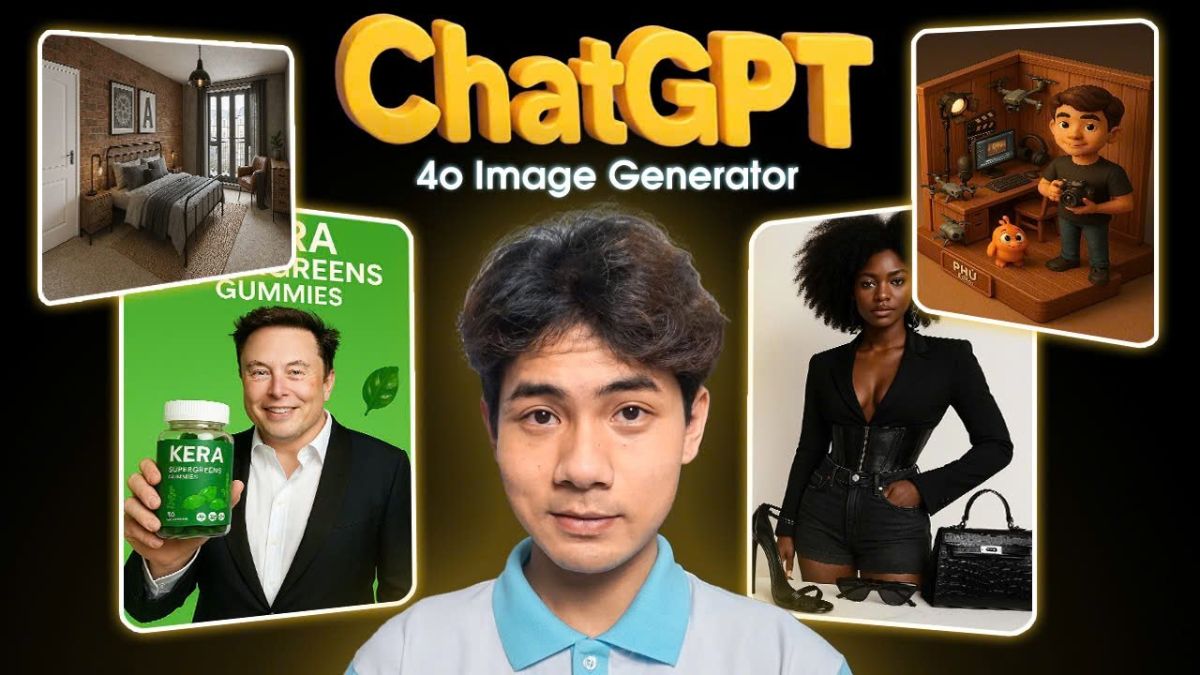
Hướng dẫn cách sử dụng ChatGPT tạo ảnh AI
Bước 1: Đầu tiên, bạn hãy truy cập trang web chính thức của ChatGPT tại https://chatgpt.com/.
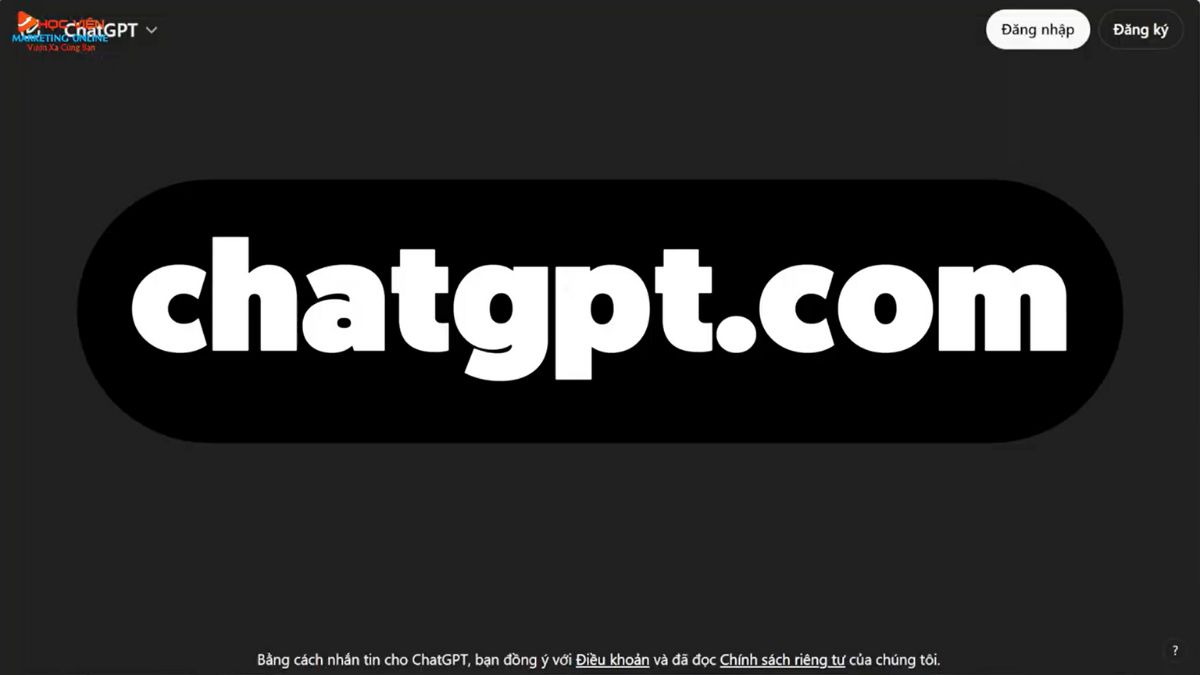
Bước 2: Tiến hành đăng nhập/đăng ký tài khoản của bạn. Bạn có thể đăng nhập qua Google, Microsoft, Apple, hoặc số điện thoại.
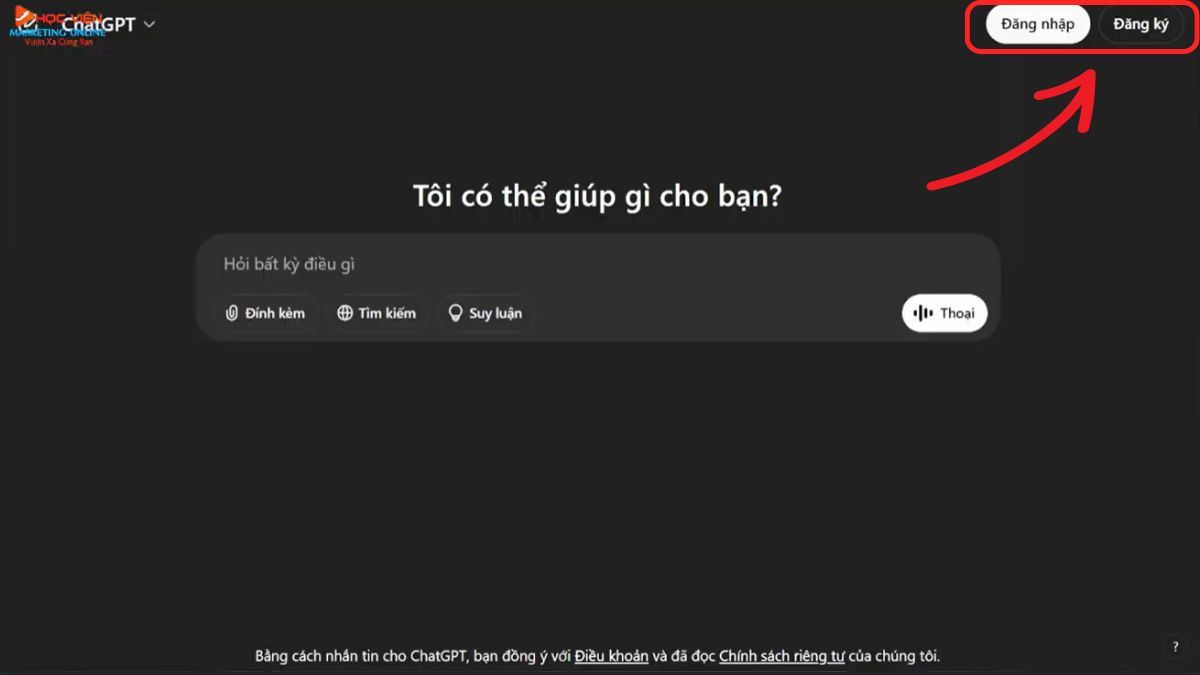
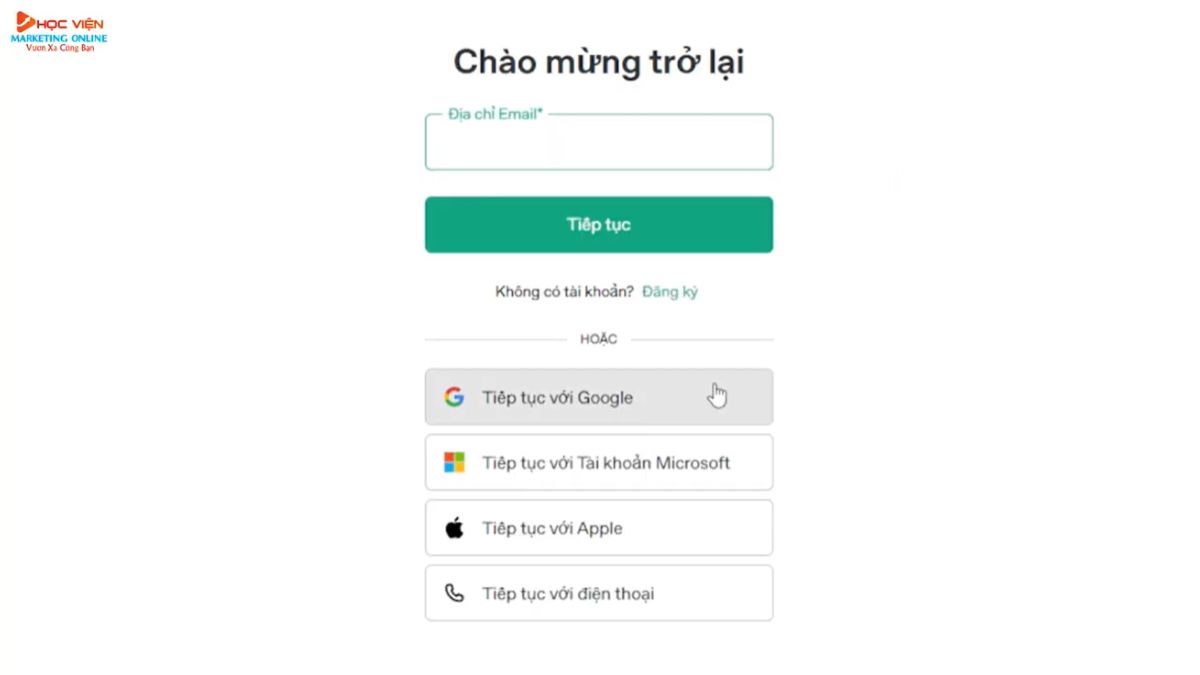
Bước 3: Lựa chọn mô hình AI. Để tạo ảnh tốt nhất, bạn nên sử dụng mô hình 4o. Phiên bản này sẽ tạo ảnh nhanh và chính xác với yêu cầu của bạn hơn.
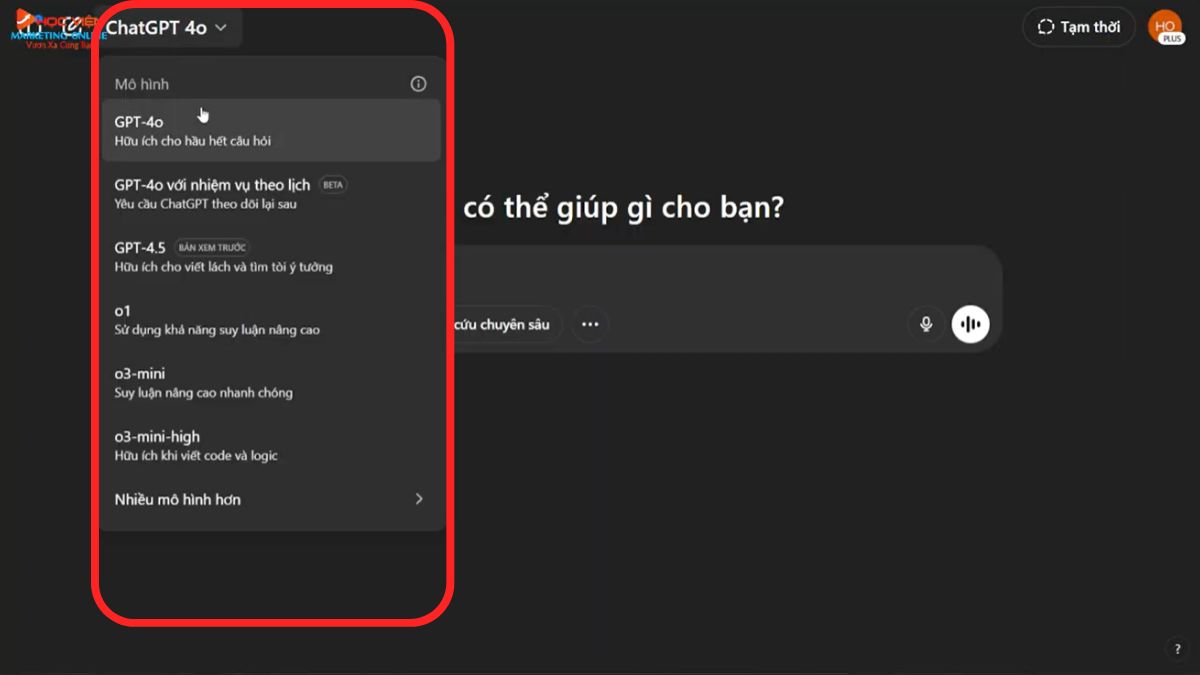
Bước 4: Để bắt đầu tạo ảnh, bạn bấm vào dấu ba chấm (phần công cụ) và lựa chọn phần "Tạo hình ảnh".
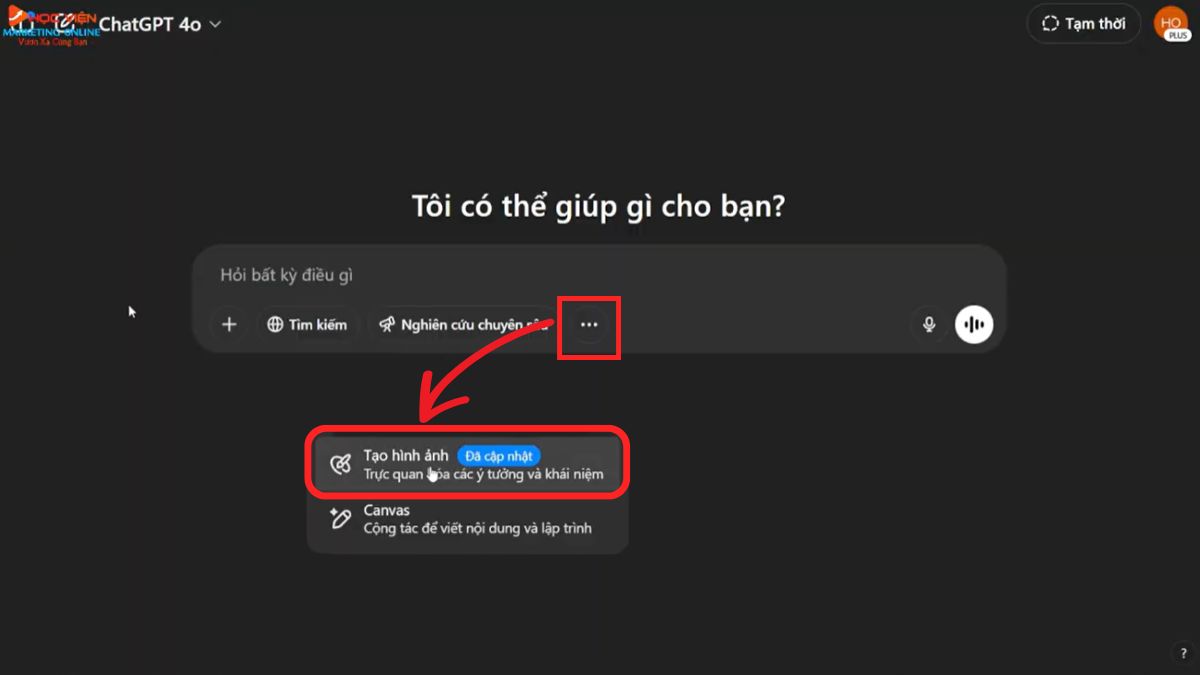
Bước 5: Nhập prompt để ChatGPT tạo ảnh cho bạn theo yêu cầu.
- Bạn có thể nhập prompt yêu cầu bằng tiếng Việt.
- Tuy nhiên, để ChatGPT hiểu tốt nhất và cho kết quả tối ưu, bạn nên nhập yêu cầu bằng tiếng Anh.
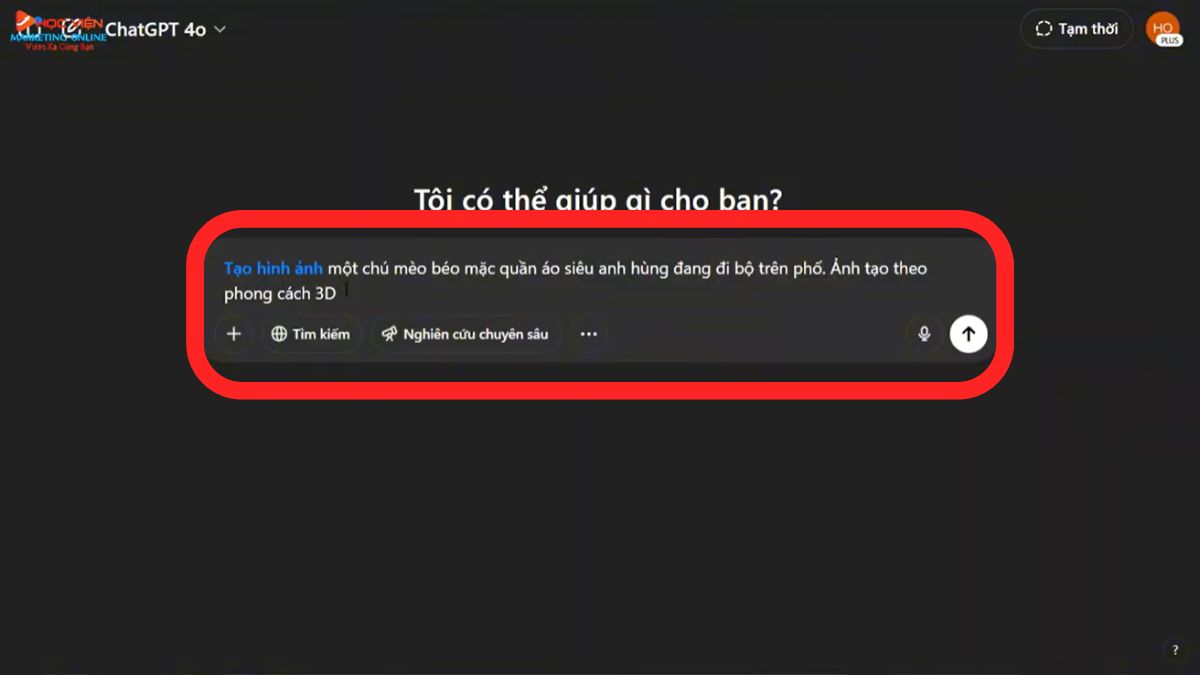
Bước 6: Sau khi nhập prompt, bạn gửi yêu cầu để ChatGPT thực hiện.
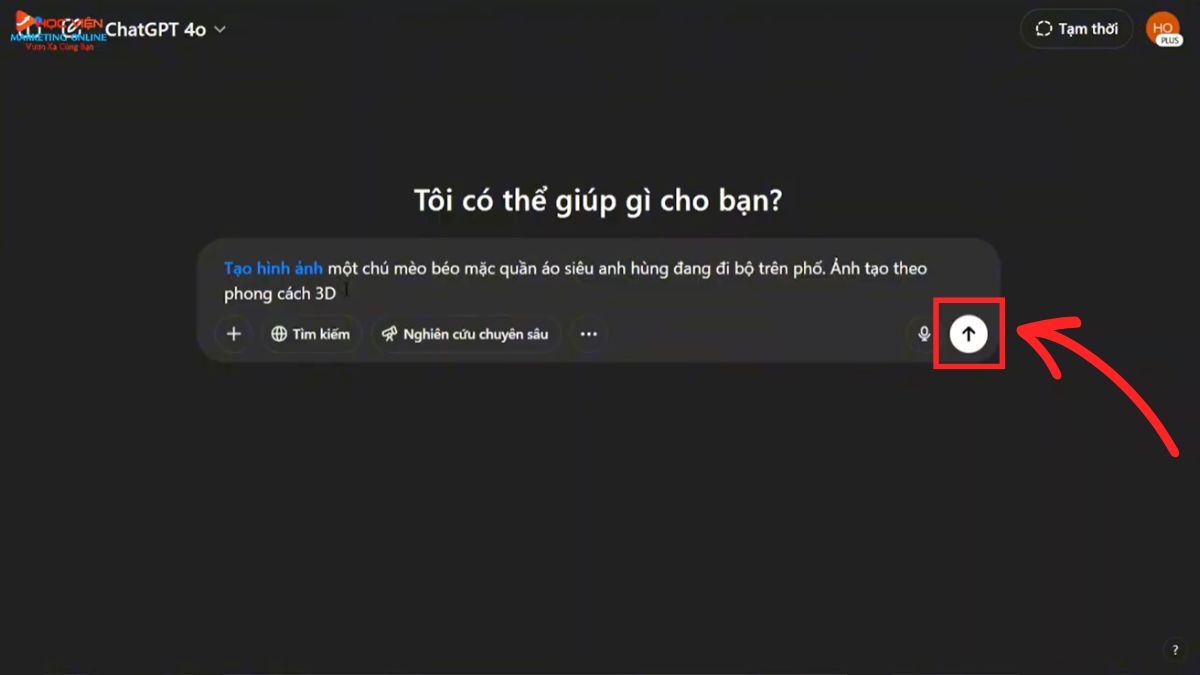
Bước 7: Để lưu bức ảnh về máy, bạn bấm vào phần tải xuống.
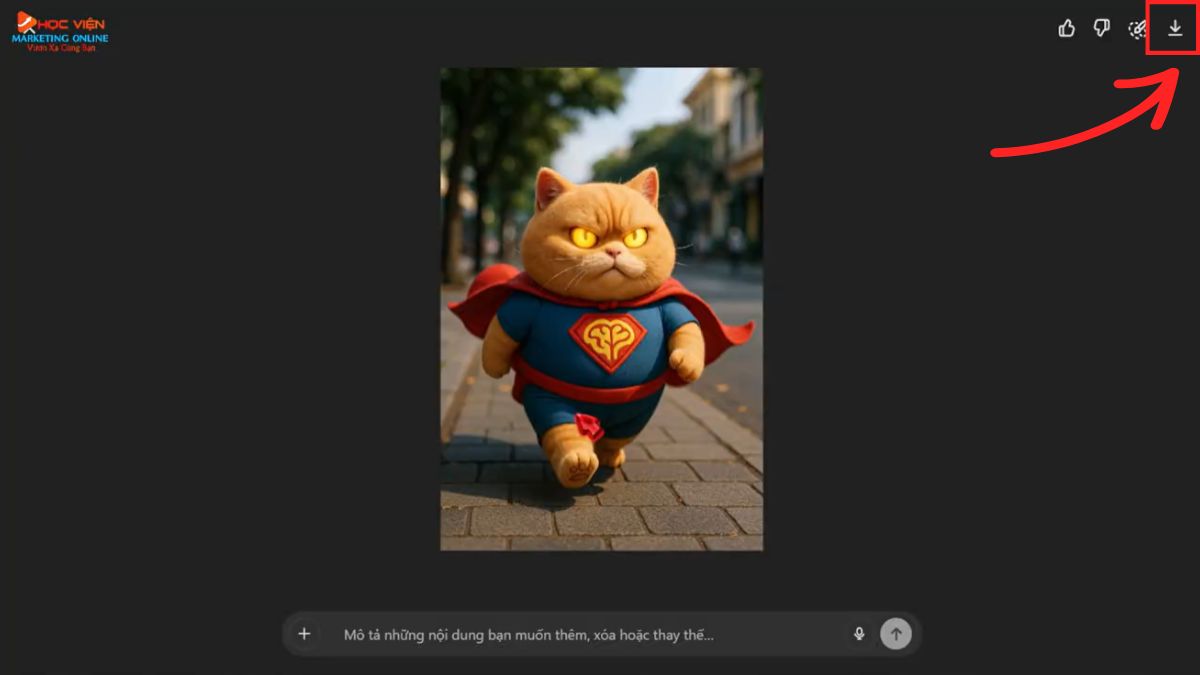
Ứng dụng ChatGPT trong kiến trúc và thiết kế nội thất
Biến không gian trống thành không gian đã thiết kế
Bước 1: Bạn có thể bắt đầu bằng cách tạo một đoạn chat mới để đảm bảo tính độc lập.
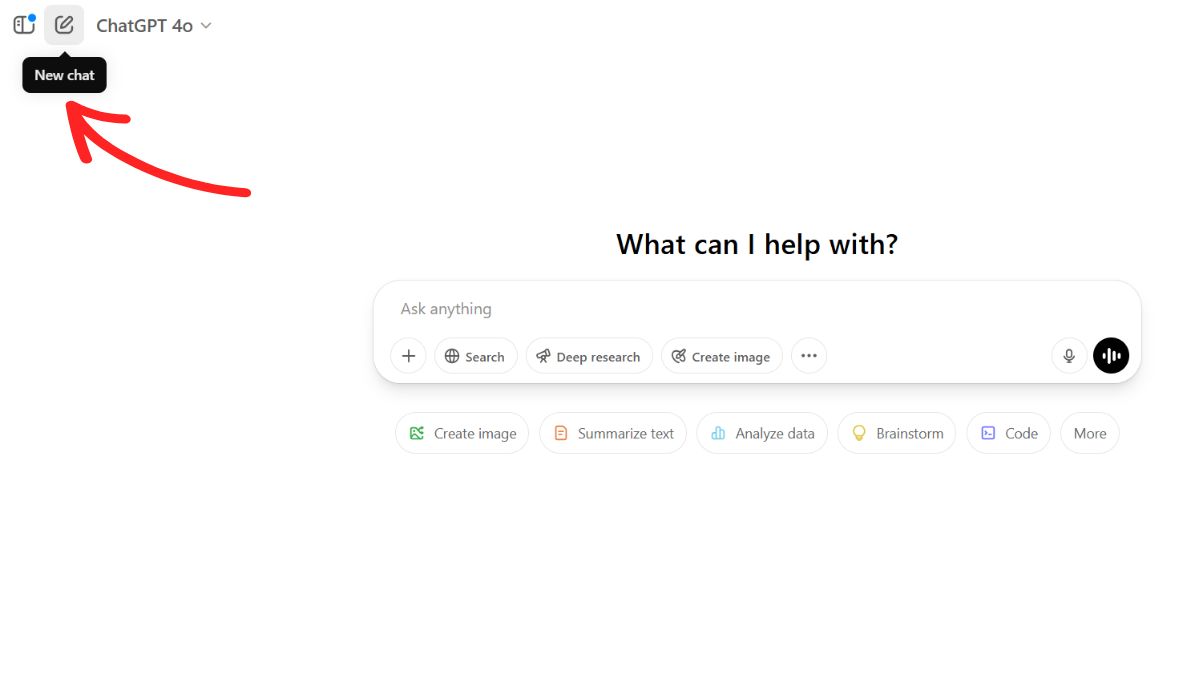
Bước 2: Bạn hãy sử dụng một cấu trúc prompt cụ thể. Cấu trúc này thường bao gồm:
- Yêu cầu về kích thước ảnh sao cho giống với ảnh gốc.
- Yêu cầu giữ lại toàn bộ kiến trúc gốc của căn phòng như tường, trần, sàn, cửa.
- Chỉ định rõ loại phòng bạn muốn thiết kế (ví dụ: phòng khách, phòng ngủ).
- Chỉ định phong cách thiết kế theo mong muốn.
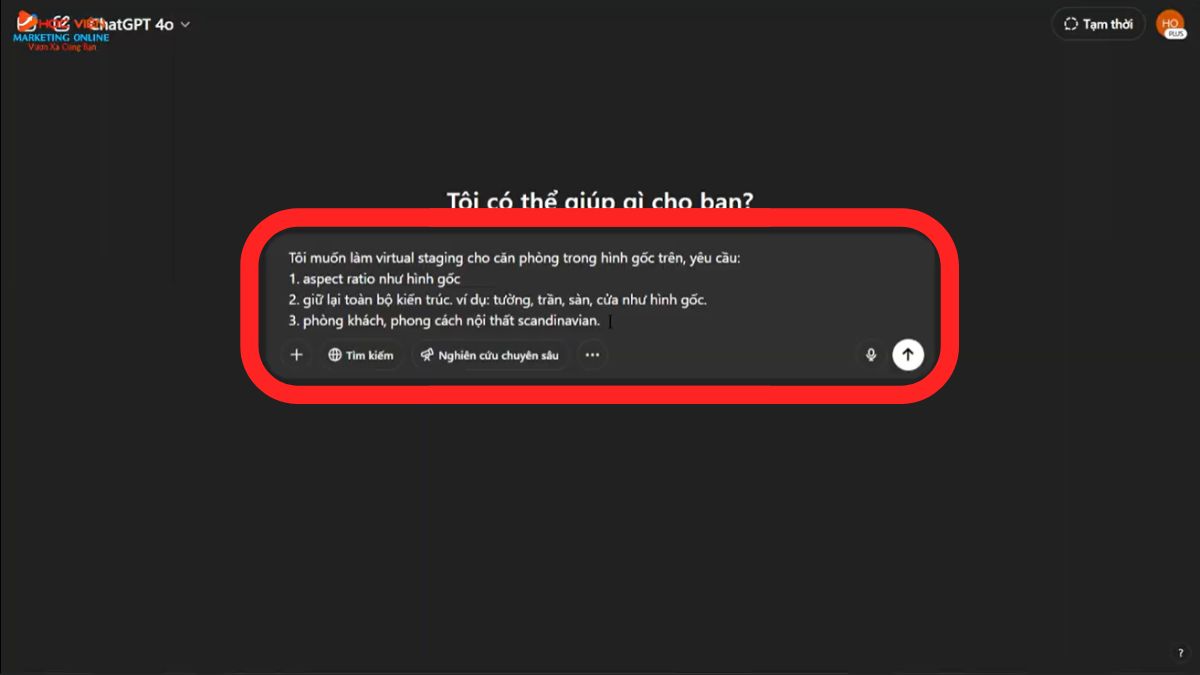
Bước 3: Thêm bức ảnh gốc của căn phòng trống mà bạn muốn thiết kế vào khung chat (bạn có thể kéo thả hoặc tải lên từ thiết bị của mình bằng cách bấm vào “+”).
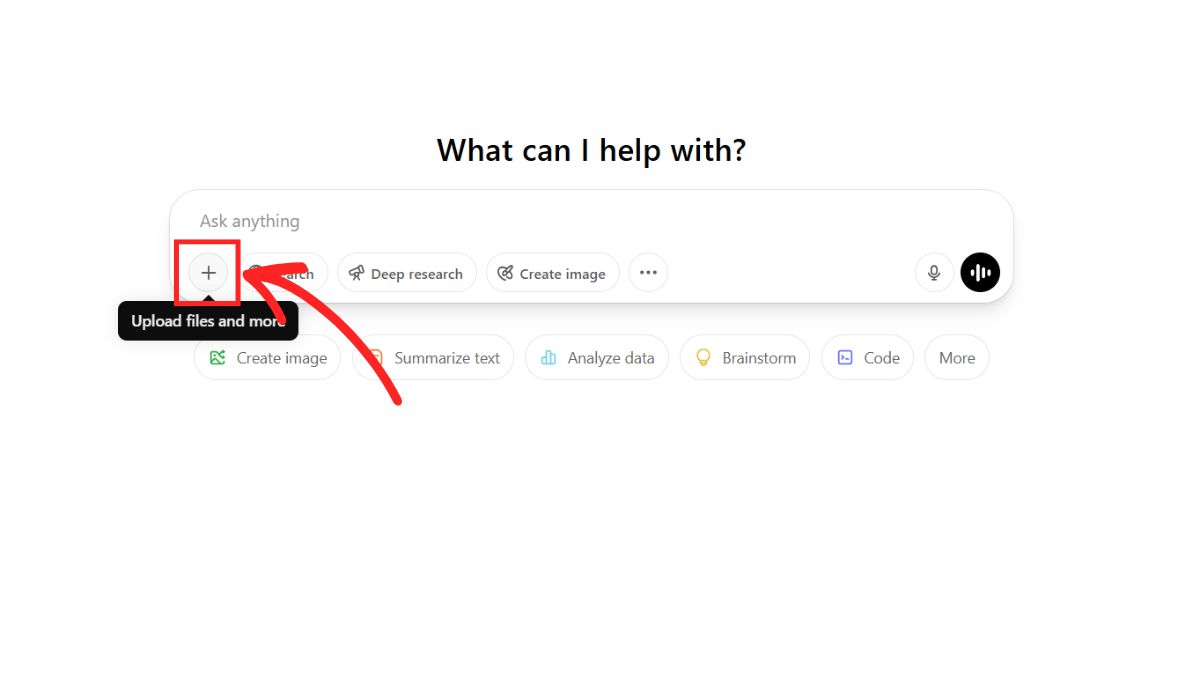
Bước 4: Sau khi đã nhập prompt và thêm hình ảnh, bạn hãy gửi yêu cầu để ChatGPT xử lý.
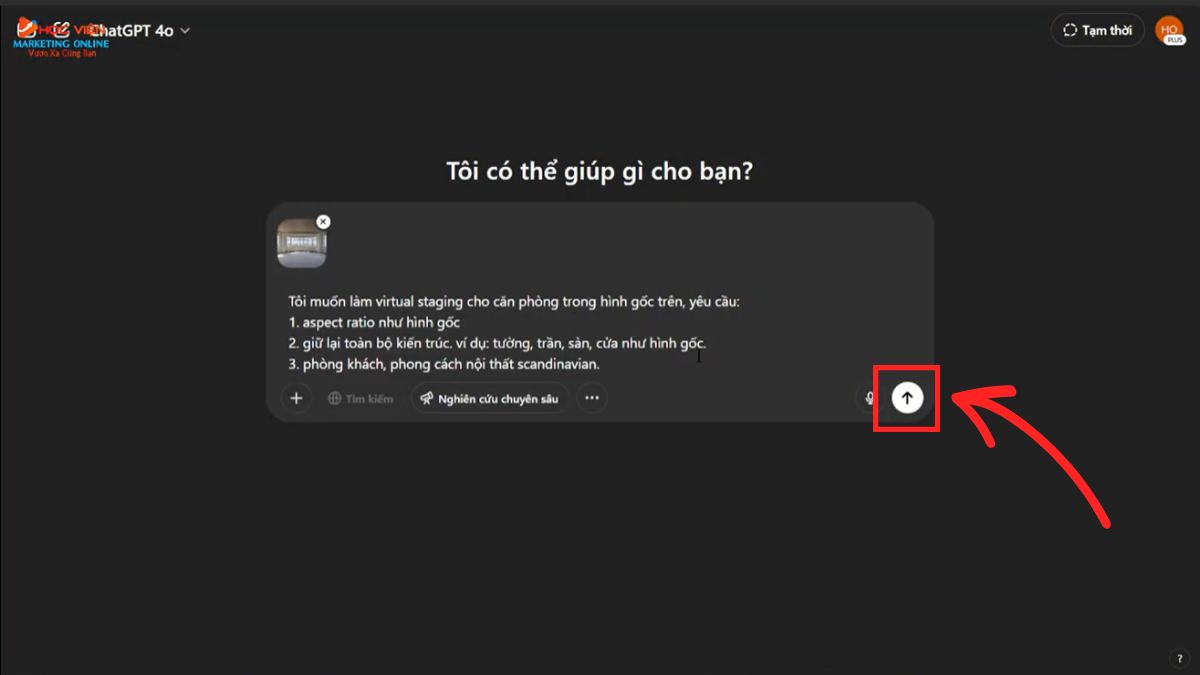
Bước 5: Để tải hình ảnh về máy, bạn hãy bấm chọn “Tải xuống”.
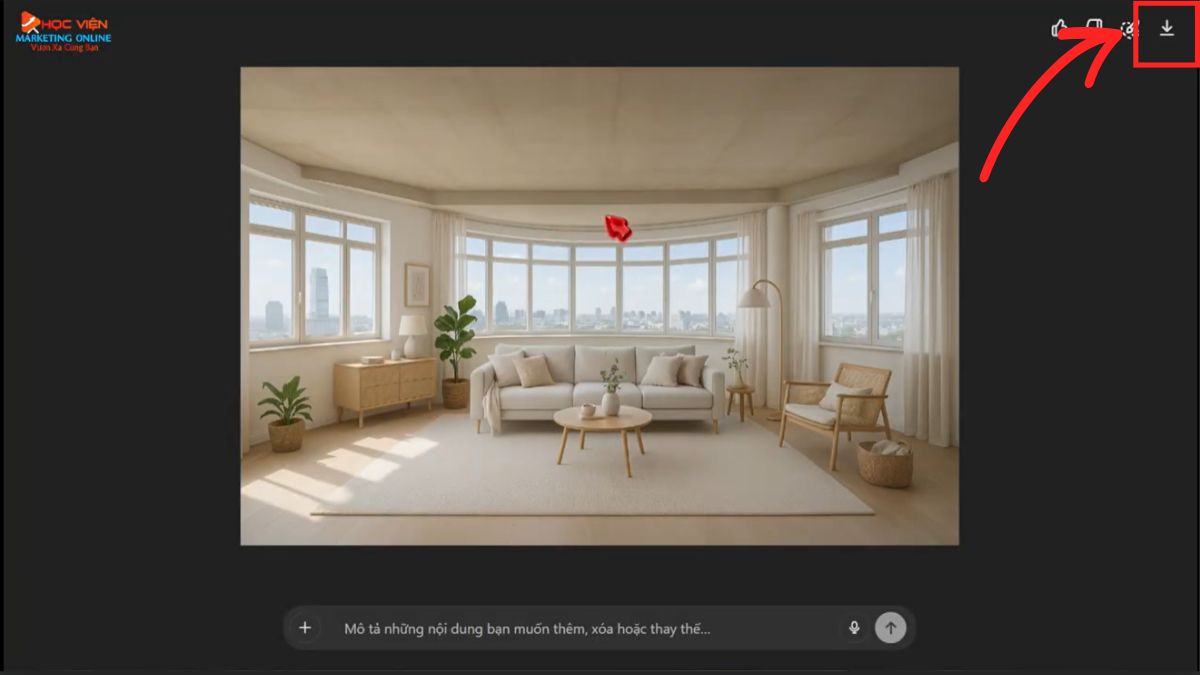
Thiết kế phương án chiếu sáng ban đêm
Bước 1: Nhập prompt: Bạn sẽ cần sử dụng một cấu trúc prompt cụ thể để yêu cầu ChatGPT tạo phương án thiết kế ánh sáng.
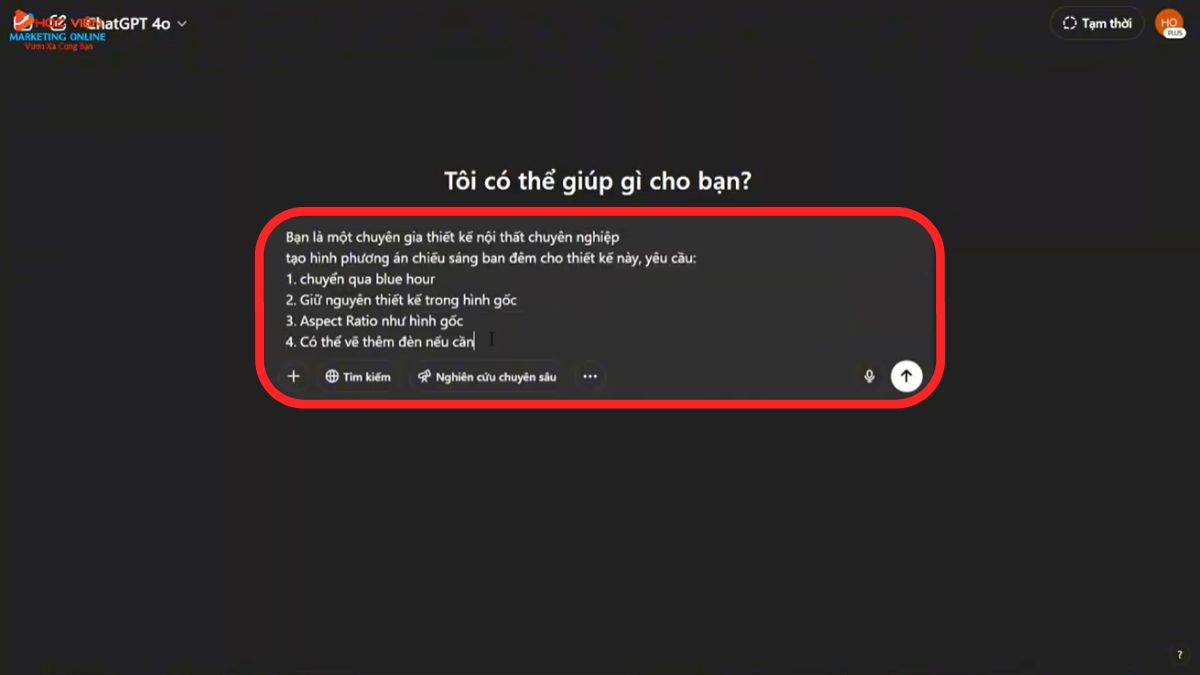
Bước 2: Thêm hình ảnh căn phòng: Kéo hoặc tải lên hình ảnh căn phòng mà bạn muốn thiết kế ánh sáng vào trong khung chat của ChatGPT. Bạn có thể kéo trực tiếp hình ảnh vào hoặc bấm vào biểu tượng dấu cộng để tải lên từ máy tính.
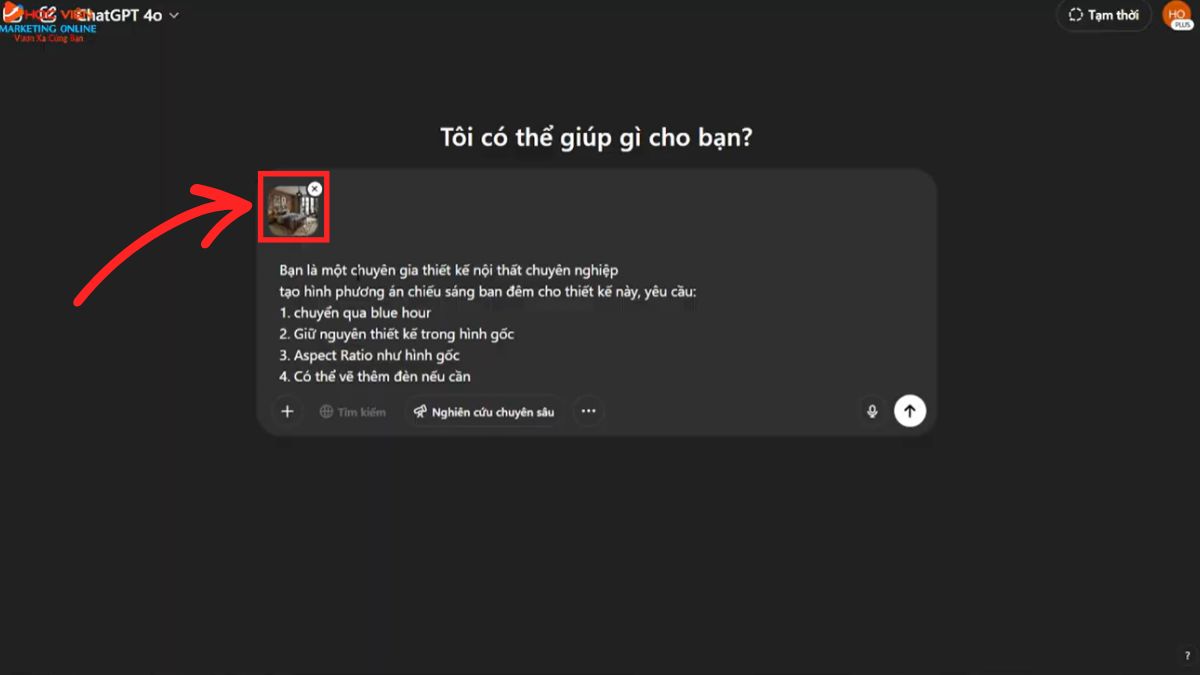
Bước 3: Gửi yêu cầu tạo: Sau khi đã thêm ảnh và nhập prompt, bạn chỉ cần gửi yêu cầu cho ChatGPT.
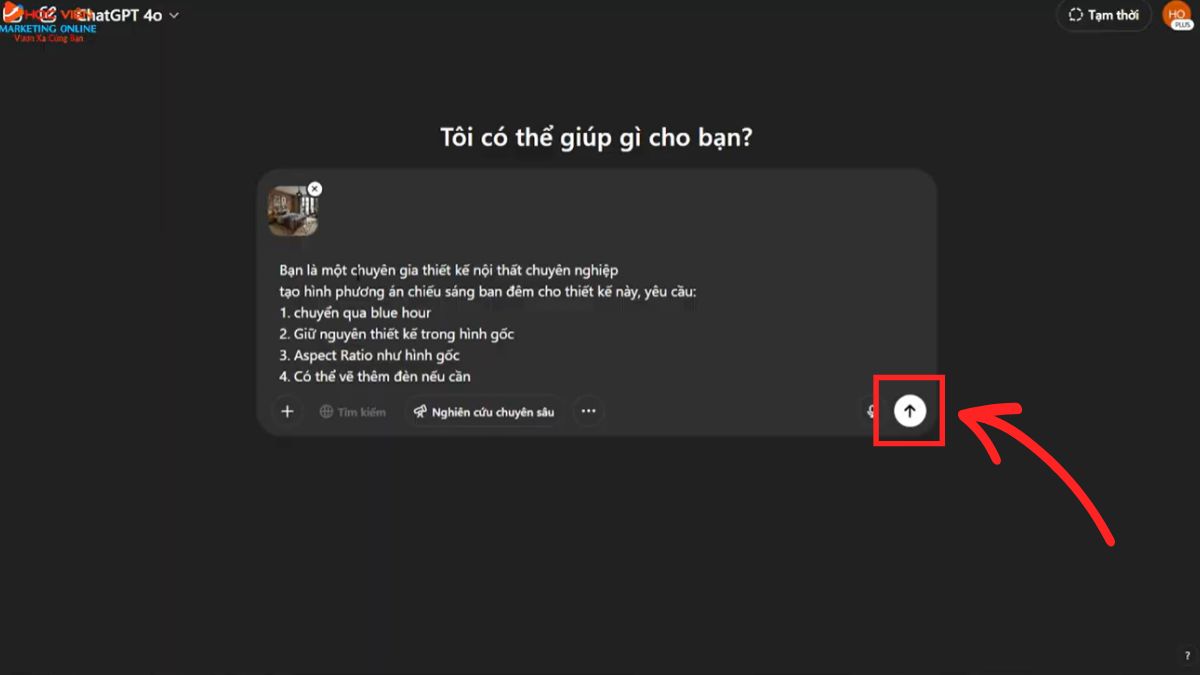
Bước 4: Xem kết quả:
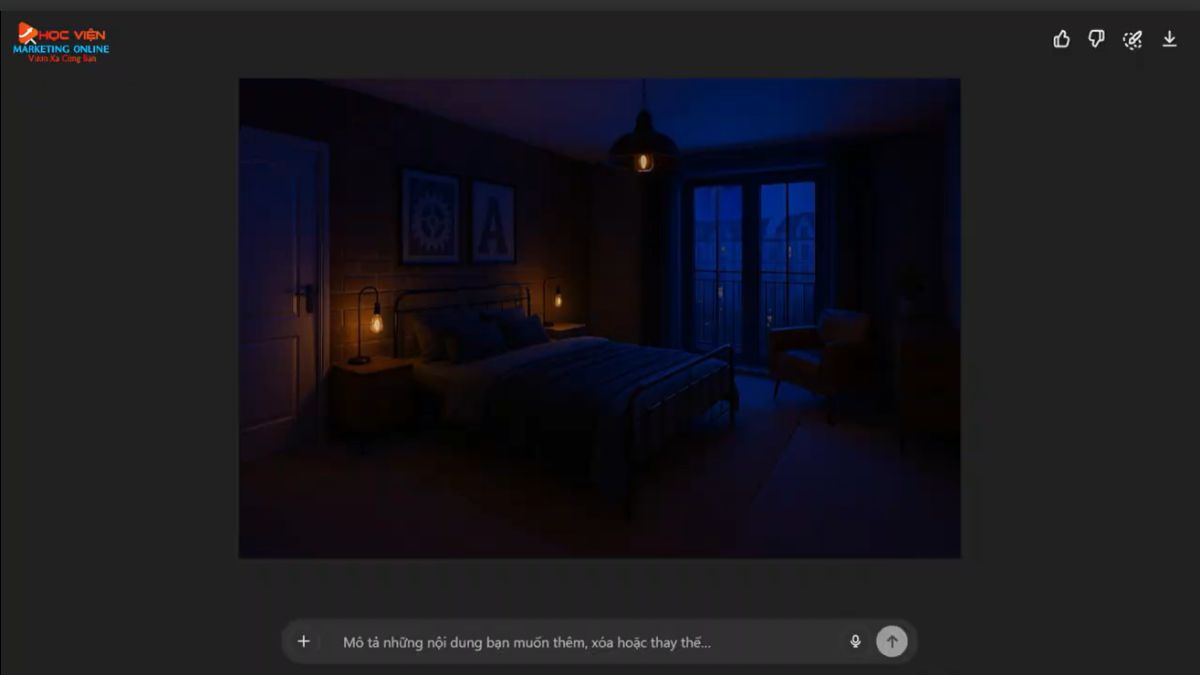
Lưu ý: Hình ảnh chiếu sáng do AI trí tuệ nhân tạo tạo ra có thể hơi tối. Bạn có thể cần sử dụng thêm phần mềm chỉnh sửa ảnh bên ngoài như Photoshop để điều chỉnh phơi sáng, tương phản, vùng sáng/tối... để bức ảnh trở nên hút mắt hơn.
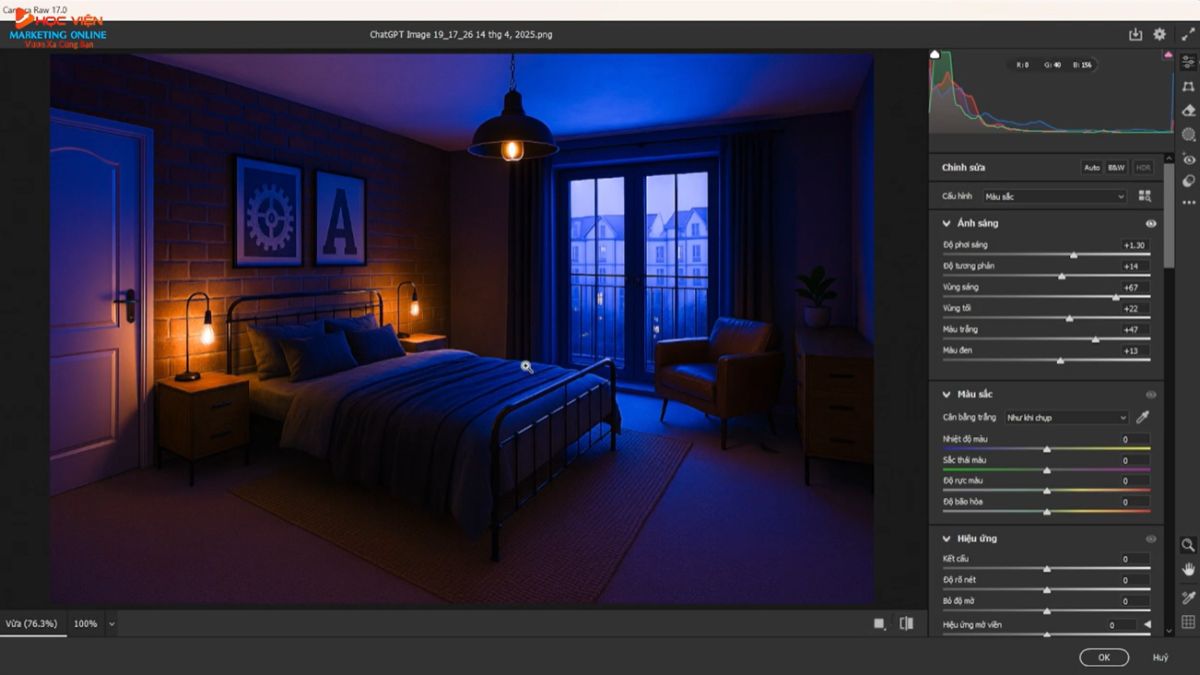
Ứng dụng ChatGPT trong ngành quảng cáo
Yêu cầu ý tưởng bối cảnh/background
Bước 1: Nhập một yêu cầu (prompt) để ChatGPT gợi ý về ý tưởng background và bối cảnh cho sản phẩm của bạn.
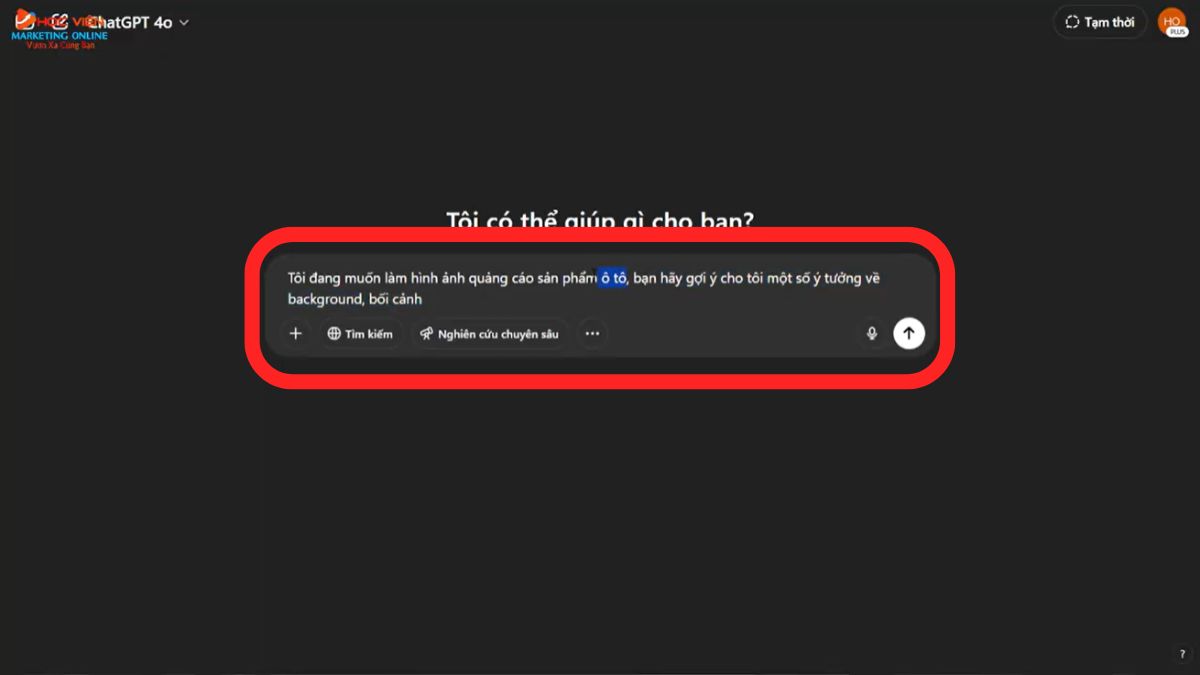
Bước 2: Bạn thêm bức ảnh sản phẩm vào khung chat.
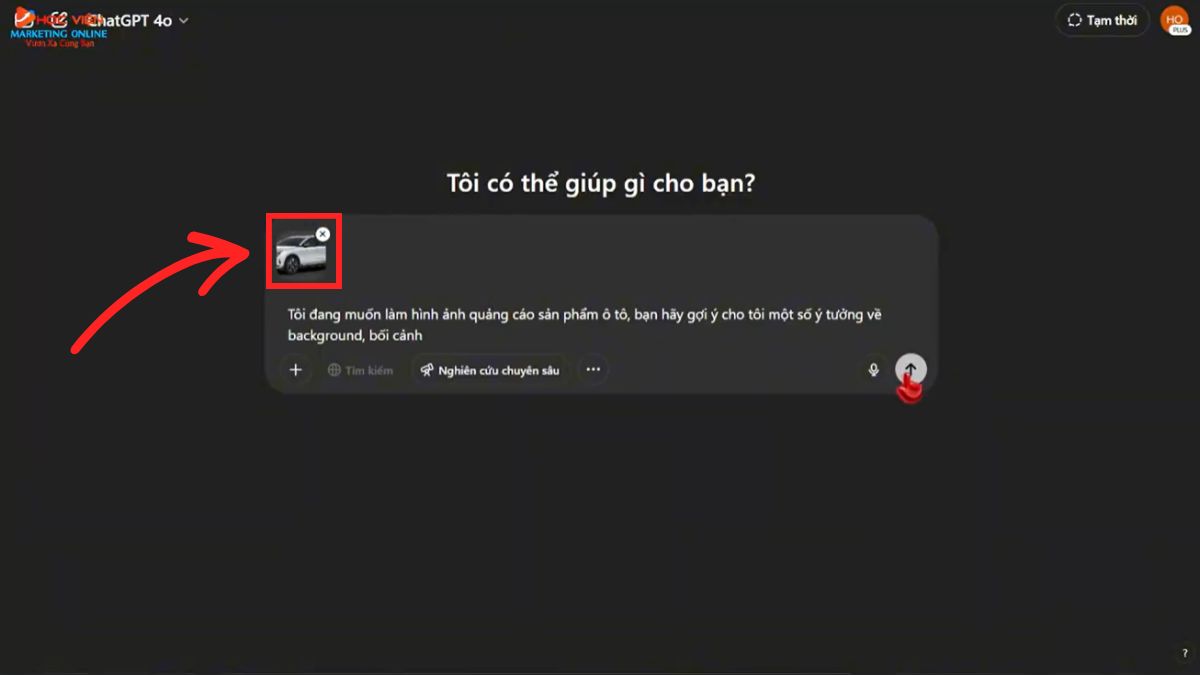
Bước 3:
- Sau đó, bạn gửi yêu cầu để ChatGPT đưa ra gợi ý.
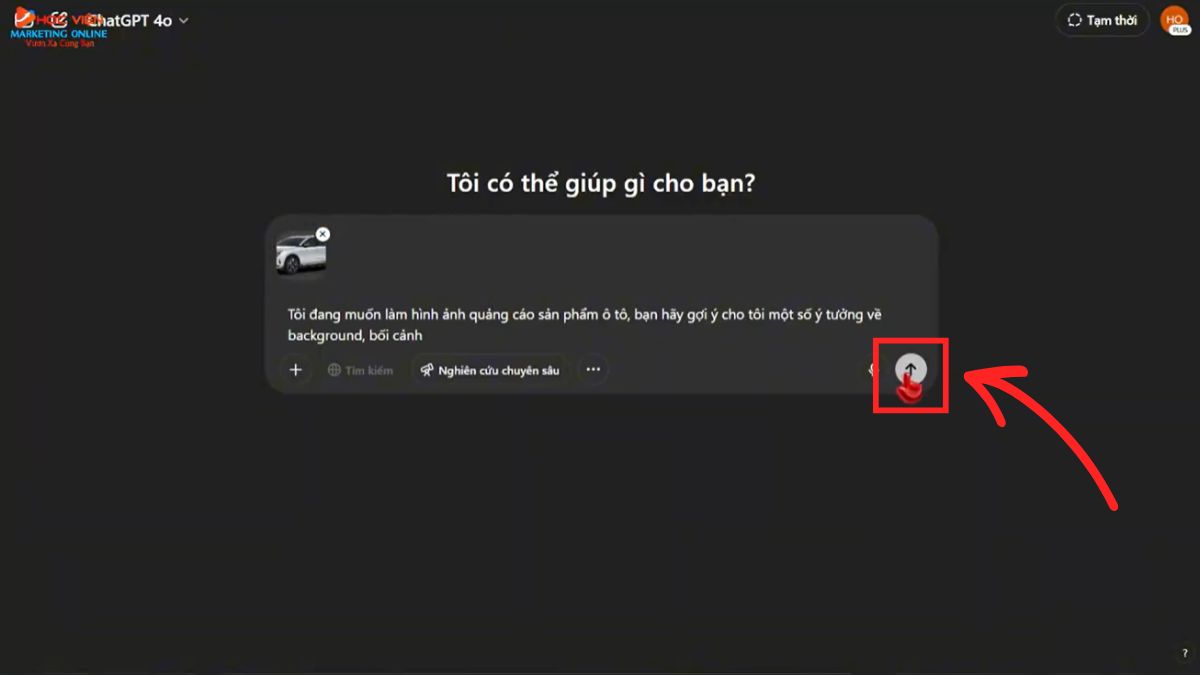
- ChatGPT sẽ trả lời và gợi ý nhiều bối cảnh khác nhau. Bạn có thể lựa chọn ý tưởng phù hợp.
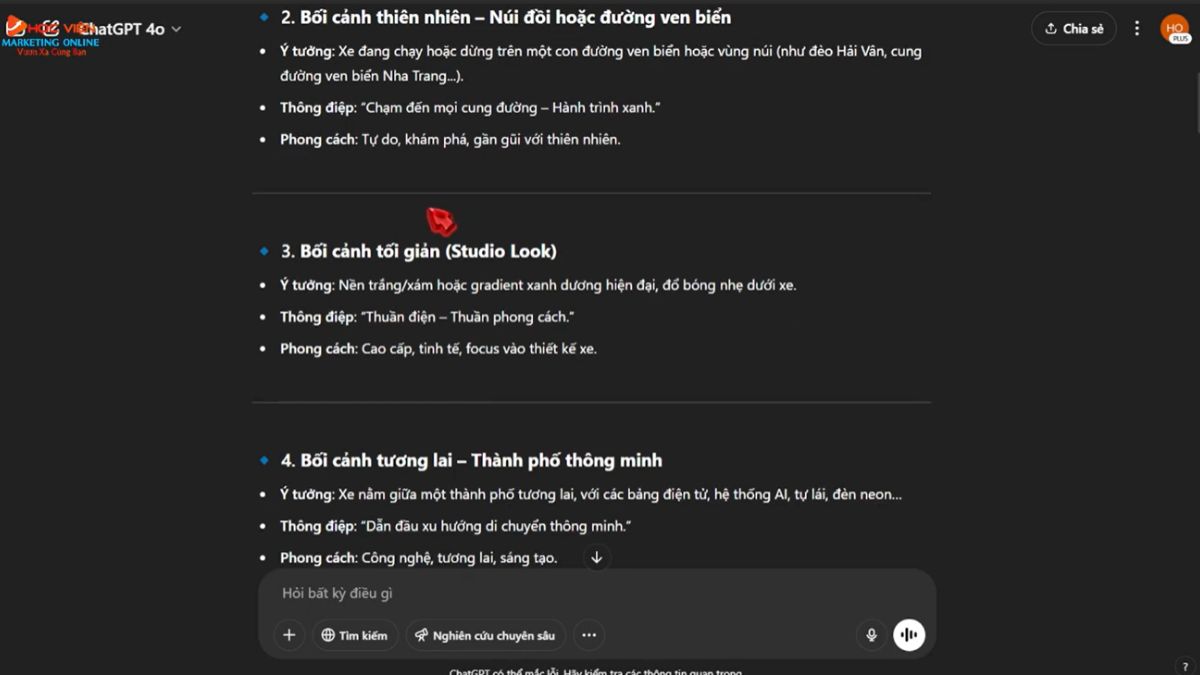
Tạo hình ảnh AI quảng cáo
Bước 1: Đầu tiên, bạn thêm lại bức ảnh sản phẩm vào khung chat.
Bước 2: Sau đó, bạn bấm vào biểu tượng ba chấm (...) và chọn "Tạo hình ảnh".
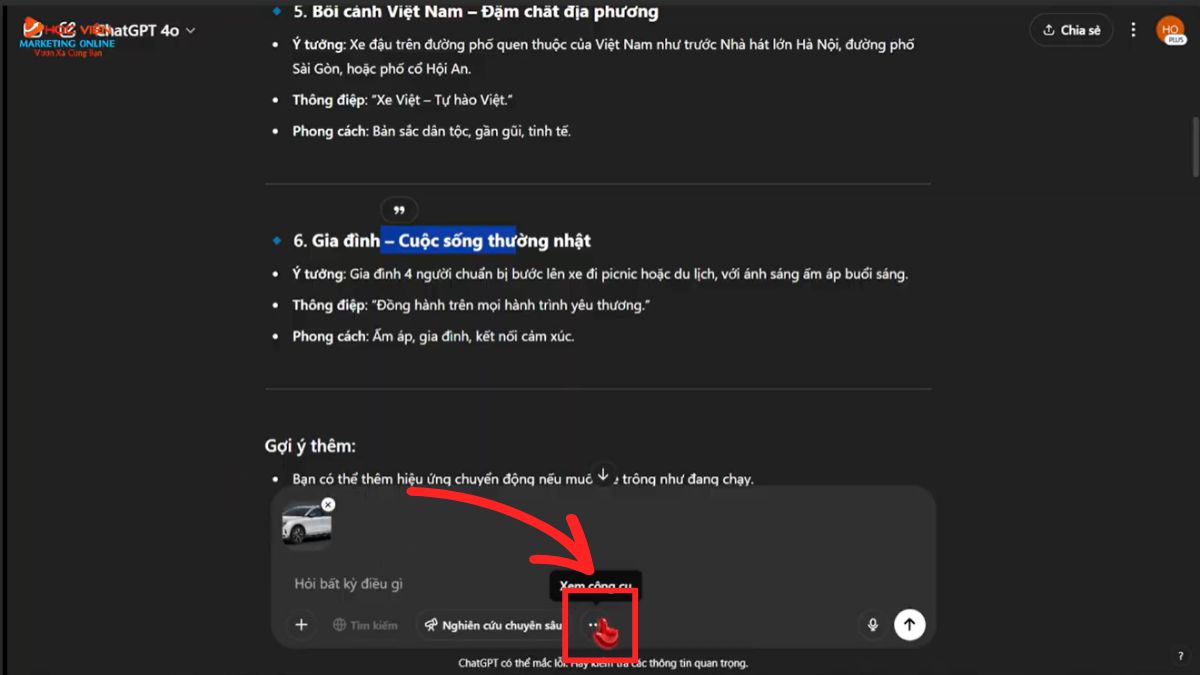
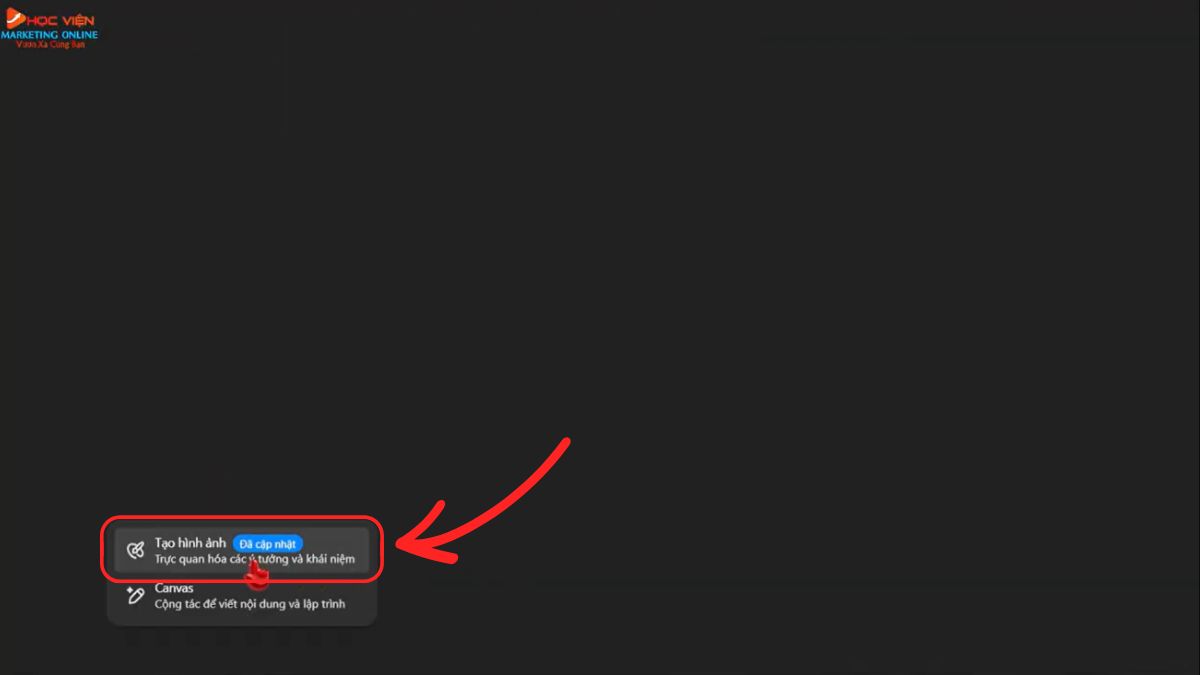
Bước 3: Bạn nhập prompt để ChatGPT tạo hình ảnh dựa trên sản phẩm và ý tưởng bối cảnh bạn đã chọn. Bạn có thể thêm tỷ lệ hình ảnh mong muốn bằng cách nhấn Shift + Enter. Sau đó bạn gửi yêu cầu để ChatGPT tạo ảnh.
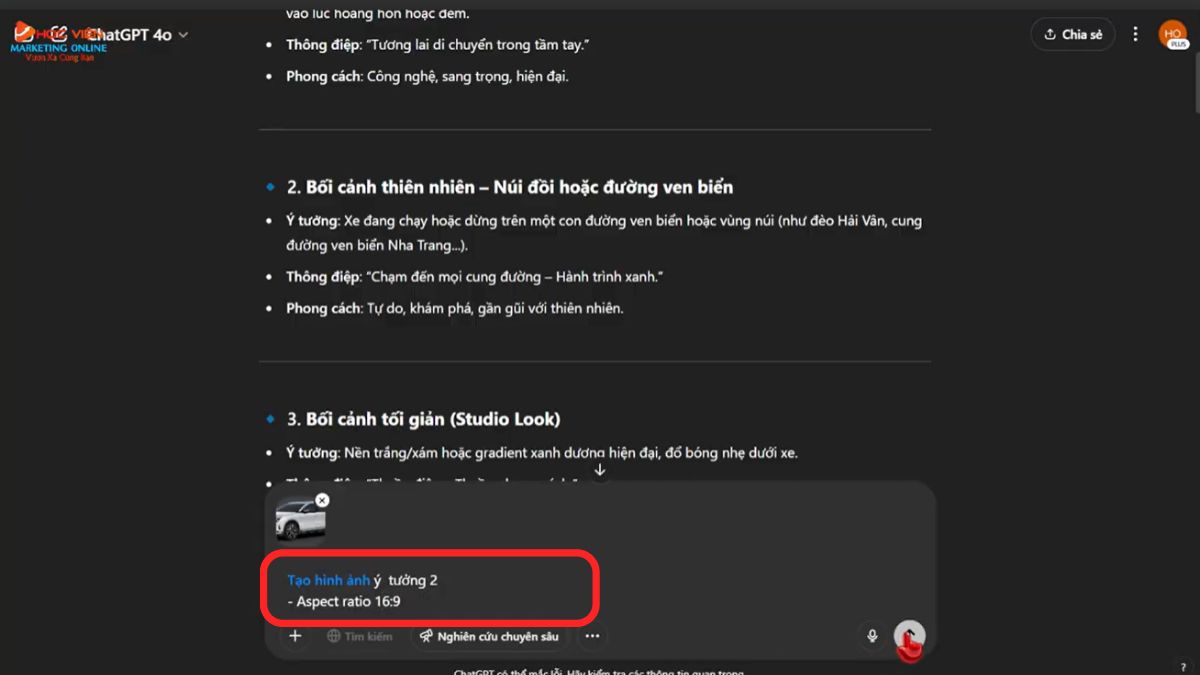
Bước 4: (Tùy chọn) Chỉnh sửa ảnh để thêm người mẫu hoặc các chi tiết khác:
- Bạn hãy nhập mô tả những điều cần chỉnh sửa.
- Sau đó, gửi yêu cầu để ChatGPT thực hiện.
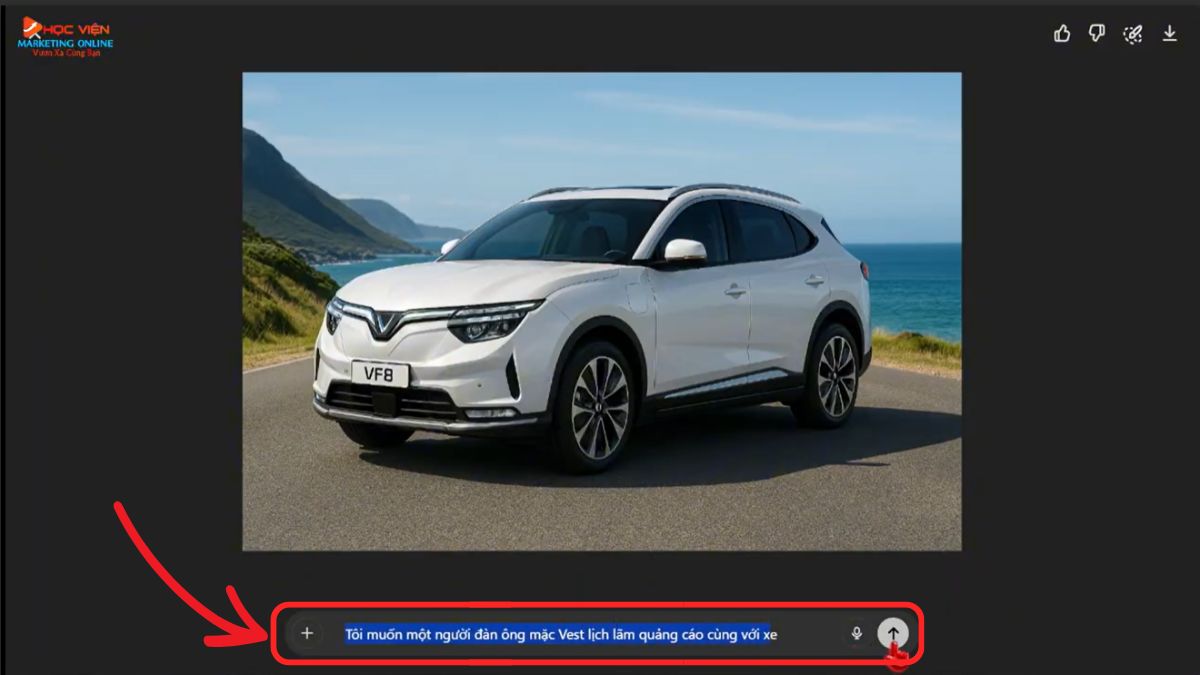
Bước 5: Xem kết quả.

Tạo video AI quảng cáo từ ảnh
Bước 1: Yêu cầu ChatGPT tạo prompt chi tiết để tạo video từ bức ảnh bạn vừa tạo.
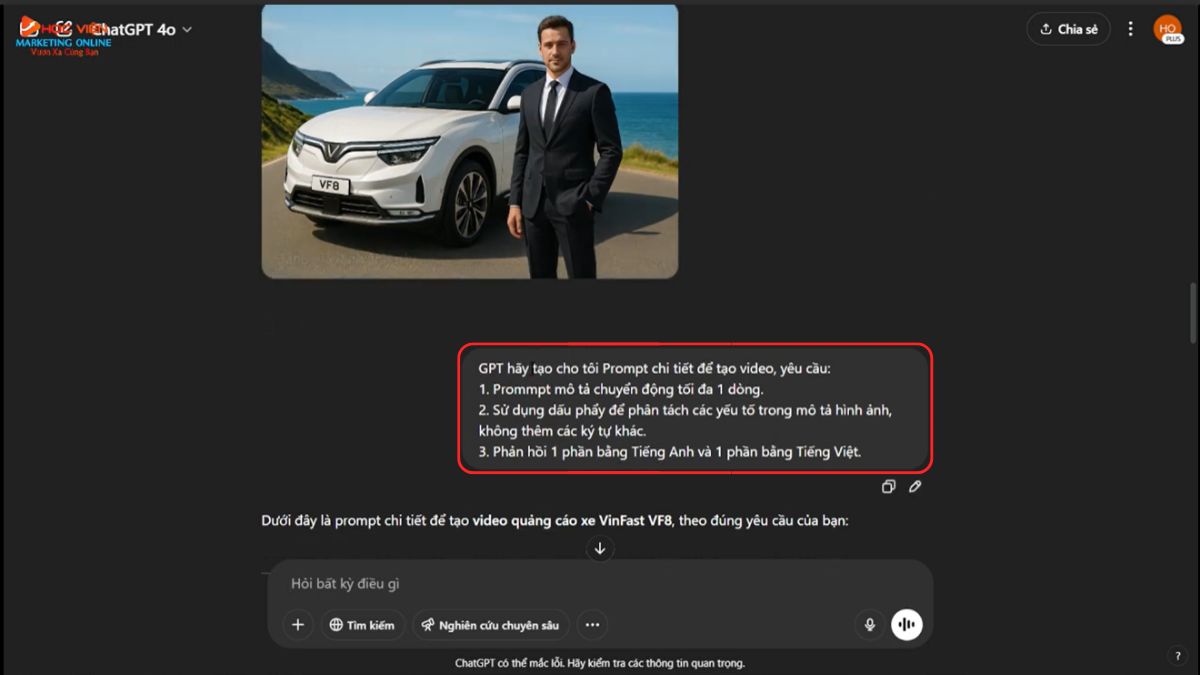
Bước 2:
- Bạn hãy sử dụng prompt này trong một công cụ AI tạo video (HVMO ví dụ với FreePik AI).
- Thêm bức ảnh quảng cáo đã tạo vào FreePik AI.
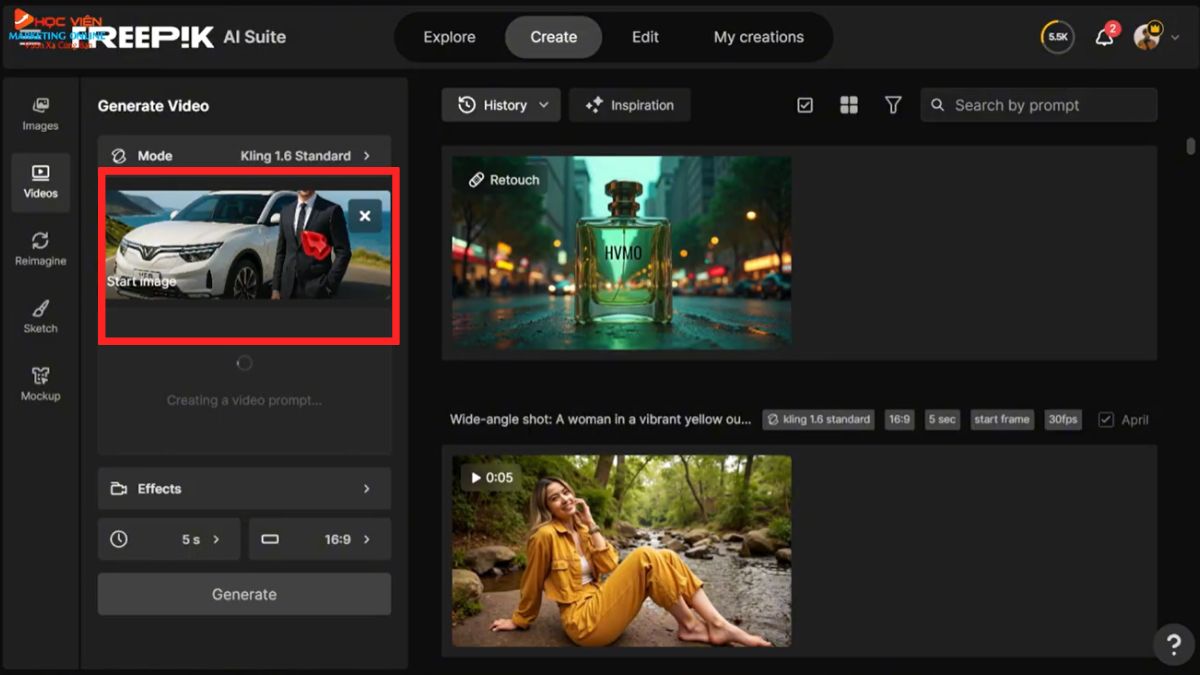
Bước 3: Nhập prompt tạo video do ChatGPT vừa cung cấp cho bạn (thay vì prompt tự động của công cụ AI).
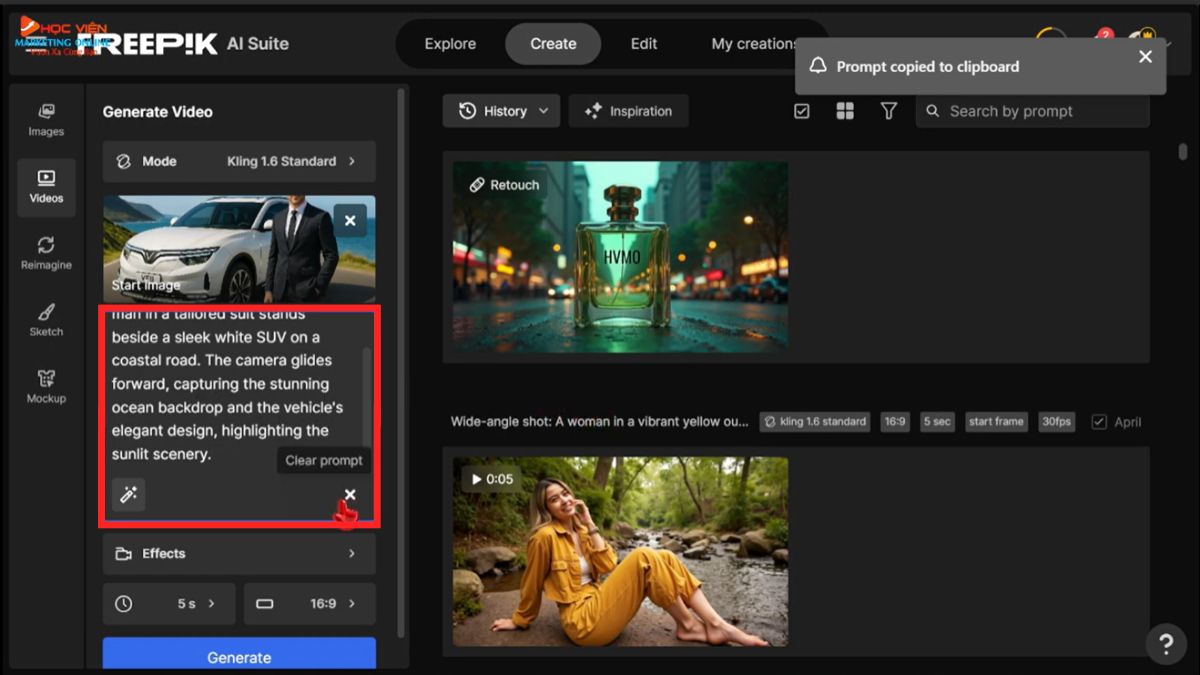
Bước 4: Bạn lựa chọn hiệu ứng camera (ví dụ: xoay bên trái), thời gian, tỷ lệ và bấm "Generate".
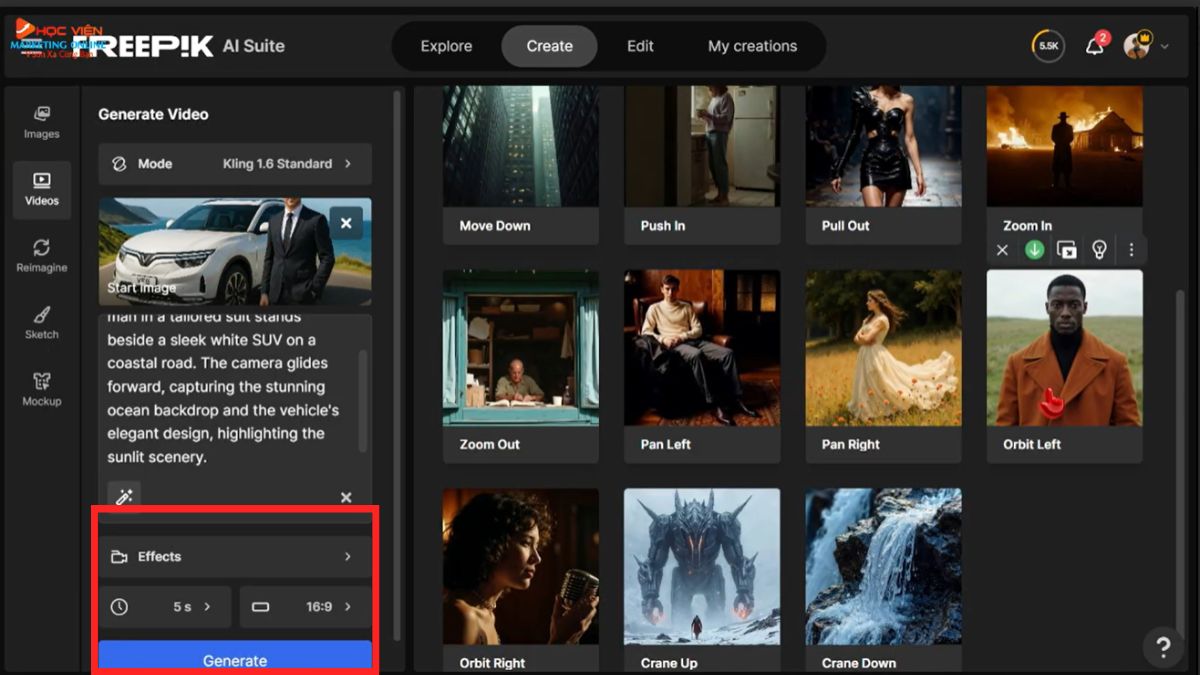
Bước 5: Kết quả.
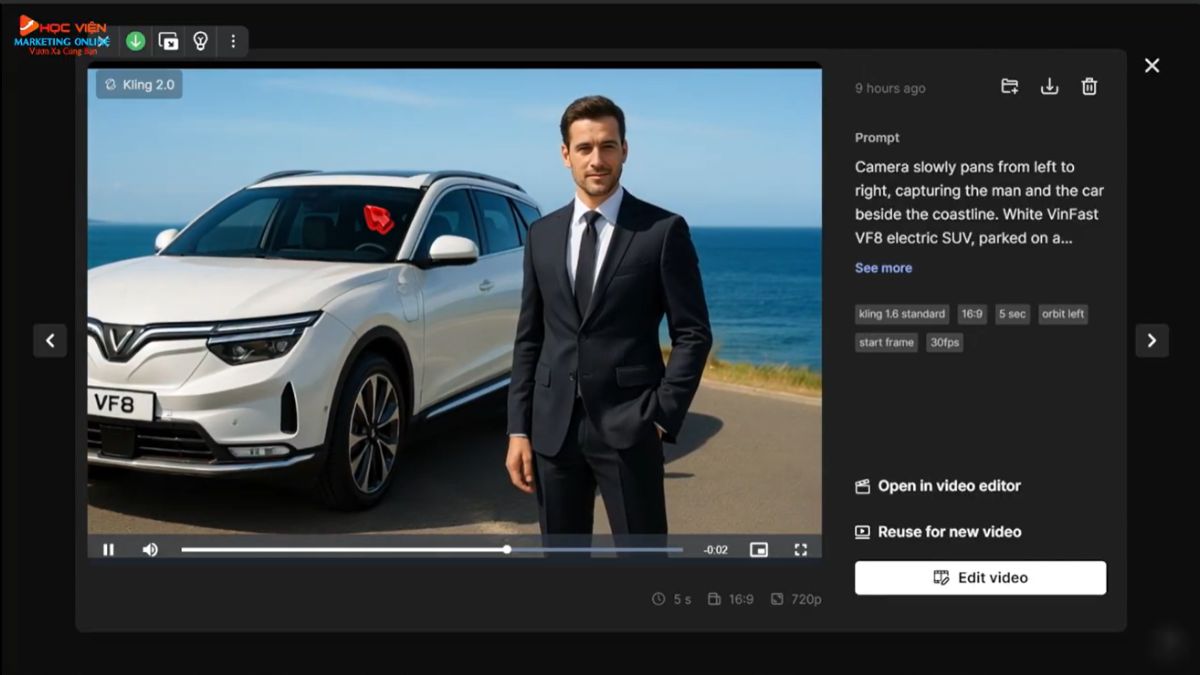
Tạo poster quảng cáo sản phẩm
Bước 1: Đầu tiên, bạn thêm hai bức ảnh vào khung chat: một bức ảnh người quảng cáo sản phẩm và một bức ảnh sản phẩm bạn cần quảng cáo.
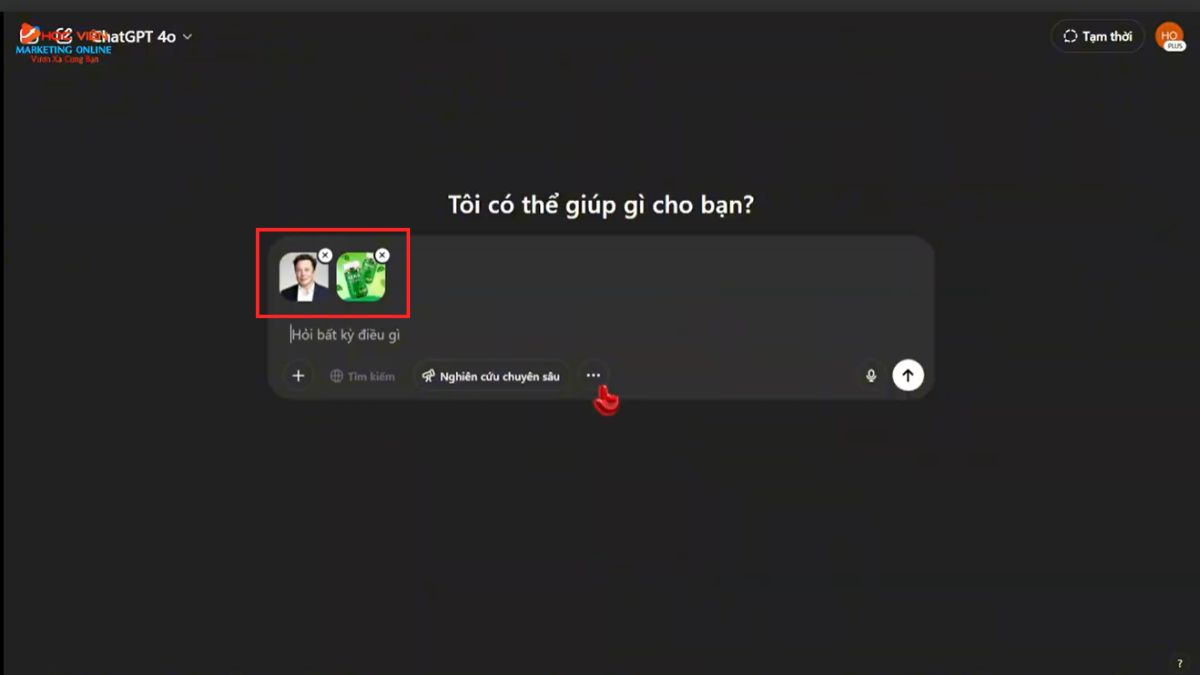
Bước 2: Sau đó, bạn bấm vào biểu tượng ba chấm (...) và chọn "Tạo hình ảnh".
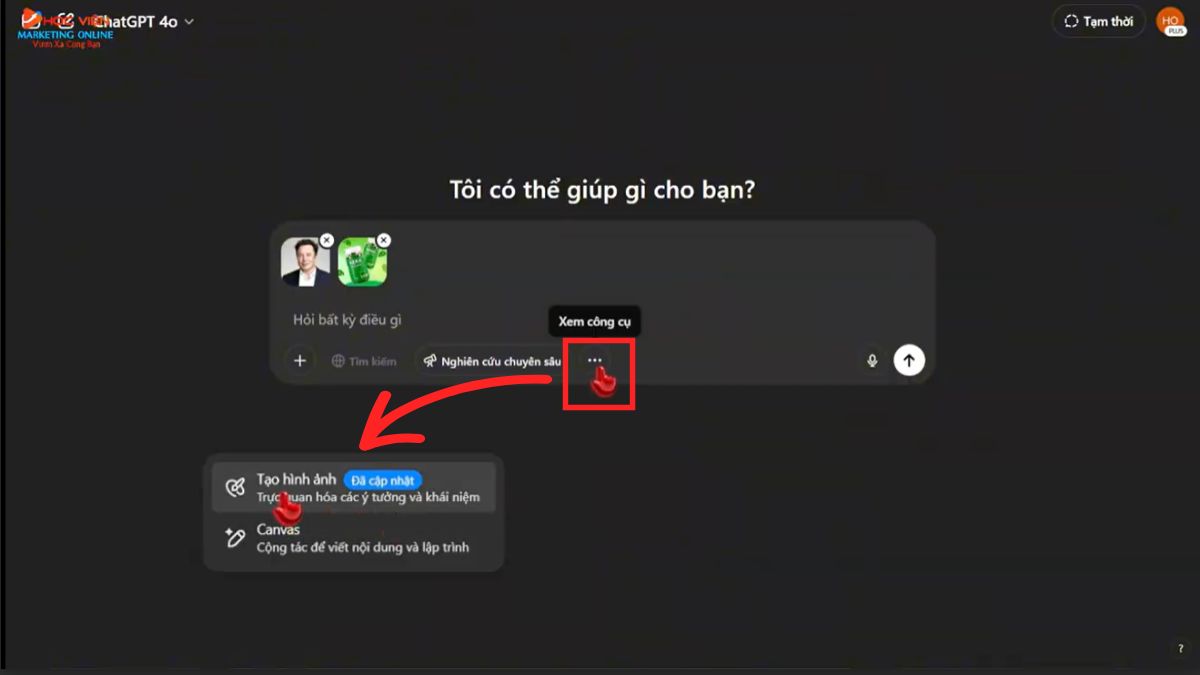
Bước 3: Bạn cần nhập một prompt cụ thể cho việc tạo poster và gửi yêu cầu.
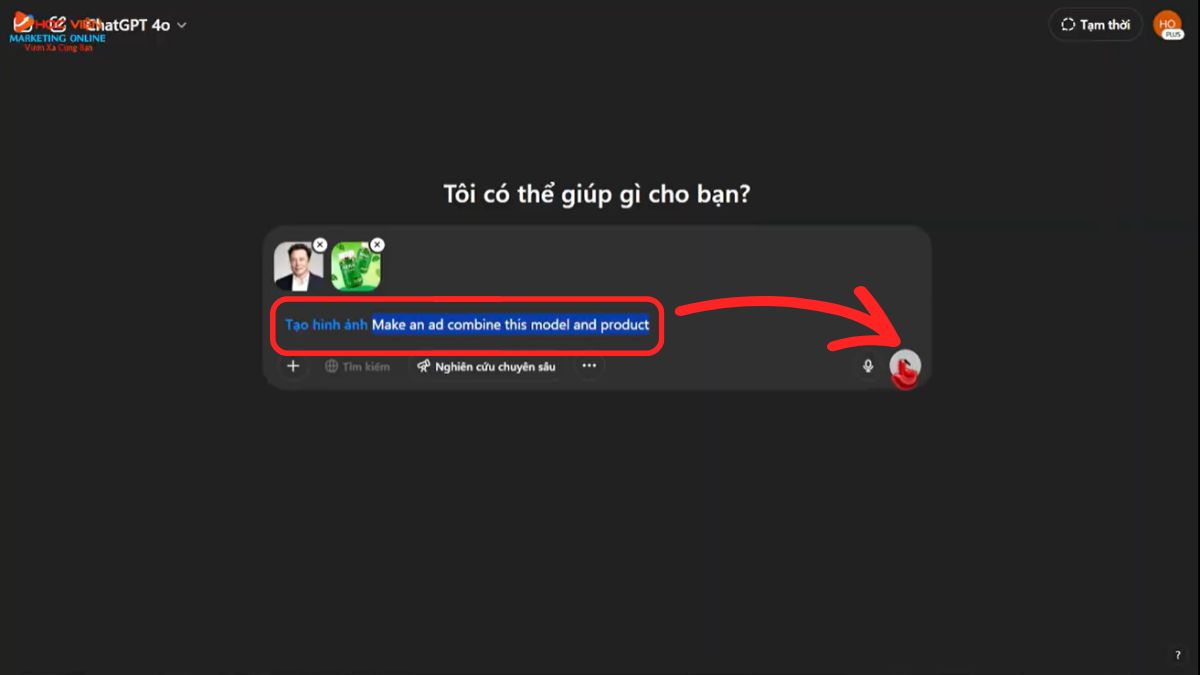
Bước 4: Cuối cùng, hãy xem kết quả ChatGPT vừa tạo cho bạn.
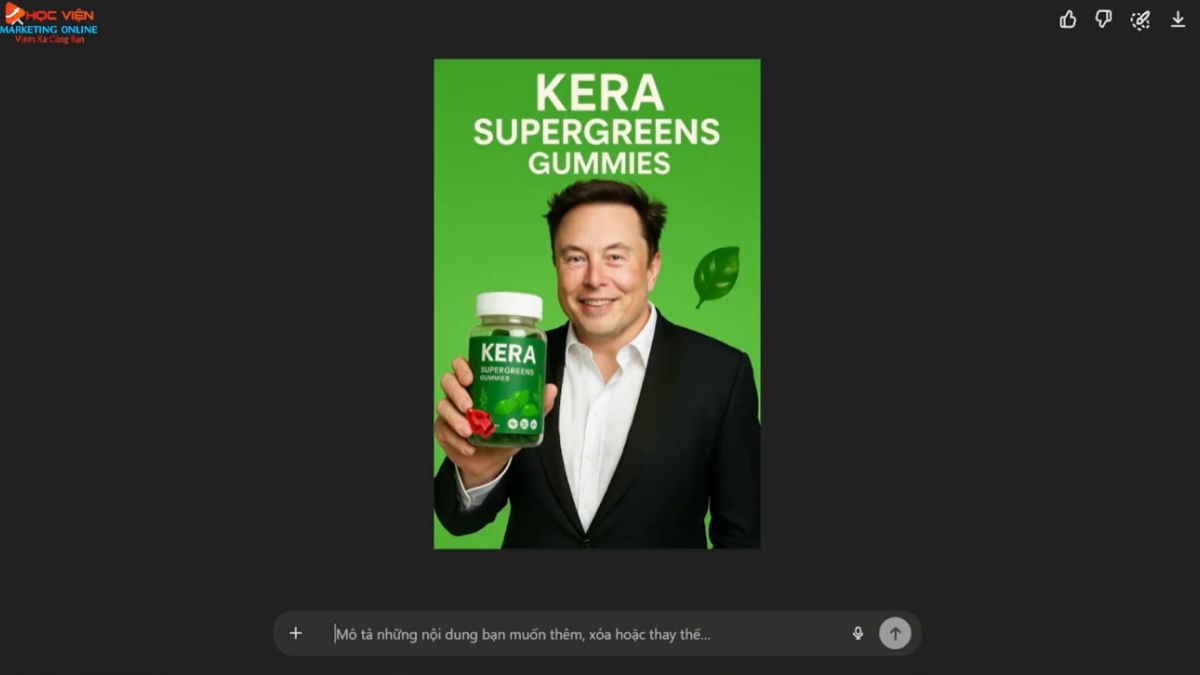
>>> Xem thêm: Kiến thức về AI Chat mới nhất
Ứng dụng ChatGPT trong ngành thời trang
Tạo hình ảnh người mẫu mặc thử sản phẩm
Bước 1: Trước tiên, bạn thêm bức ảnh về bộ quần áo, giày dép, túi xách hoặc sản phẩm thời trang khác mà bạn muốn quảng cáo vào khung chat.
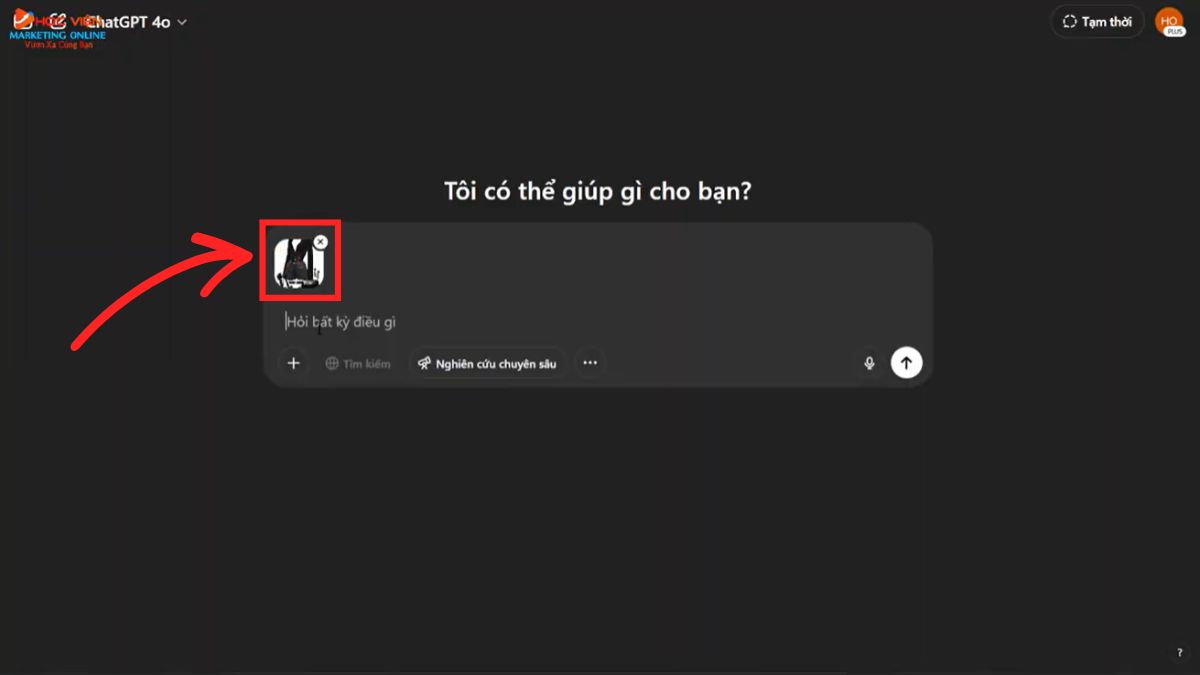
Bước 2: Bấm vào biểu tượng ba chấm (...) trong khung chat và chọn "Tạo hình ảnh".
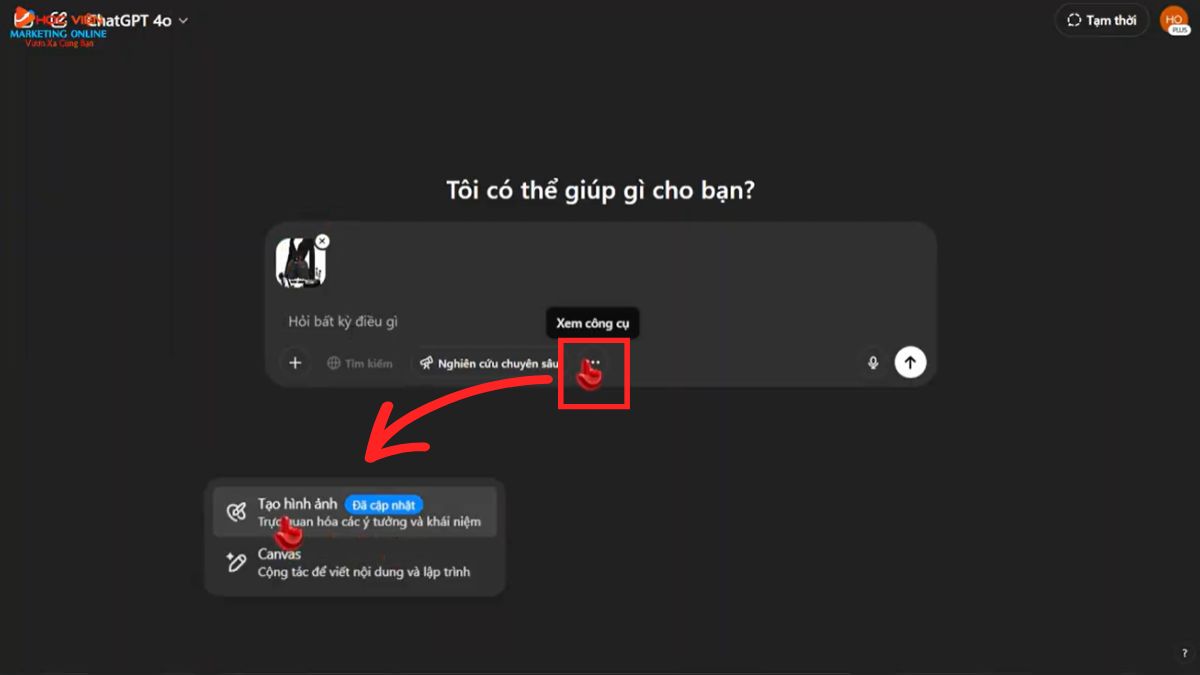
Bước 3:
- Sử dụng một prompt để yêu cầu ChatGPT tạo ra một người mẫu đang mặc hoặc sử dụng sản phẩm từ bức ảnh bạn đã cung cấp.
- Bạn có thể mô tả chi tiết về người mẫu mong muốn (ví dụ: giới tính, ngoại hình, mái tóc).
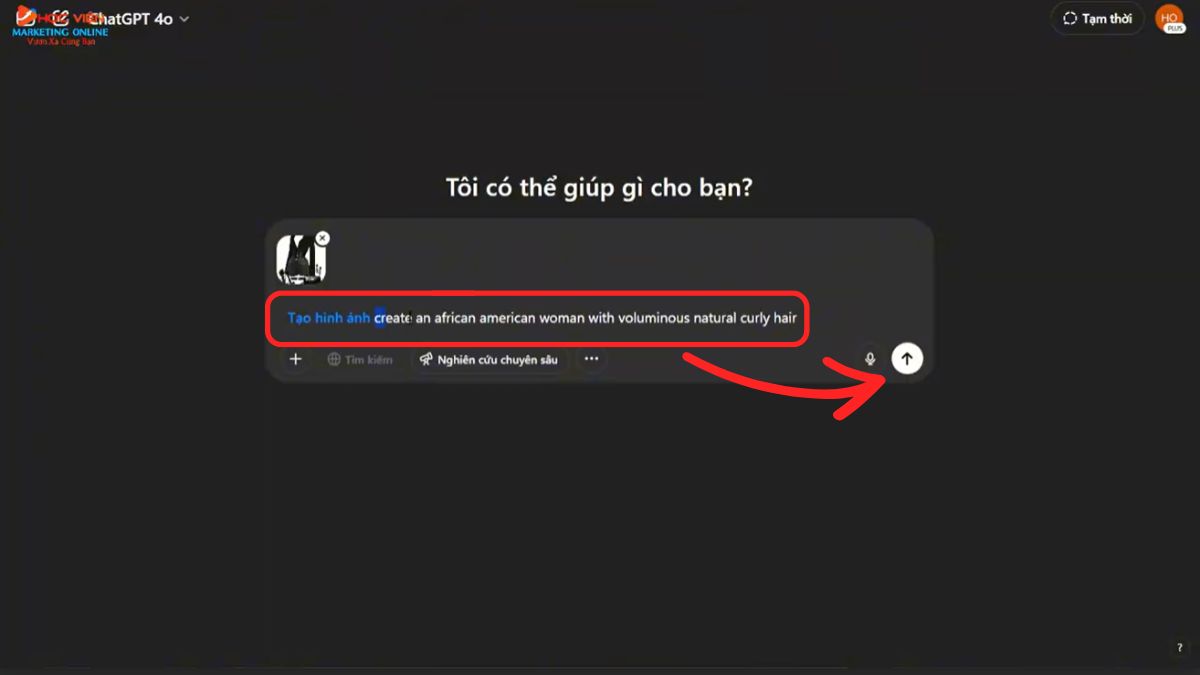
Bước 4: Gửi yêu cầu và ChatGPT sẽ tạo ra bức ảnh người mẫu đang sử dụng sản phẩm của bạn.
Bước 5: Nếu bức ảnh có lỗi ở một số chi tiết (ví dụ: giày, phụ kiện bị biến dạng), bạn có thể chỉnh sửa bằng cách:
- Bấm vào biểu tượng cây bút.
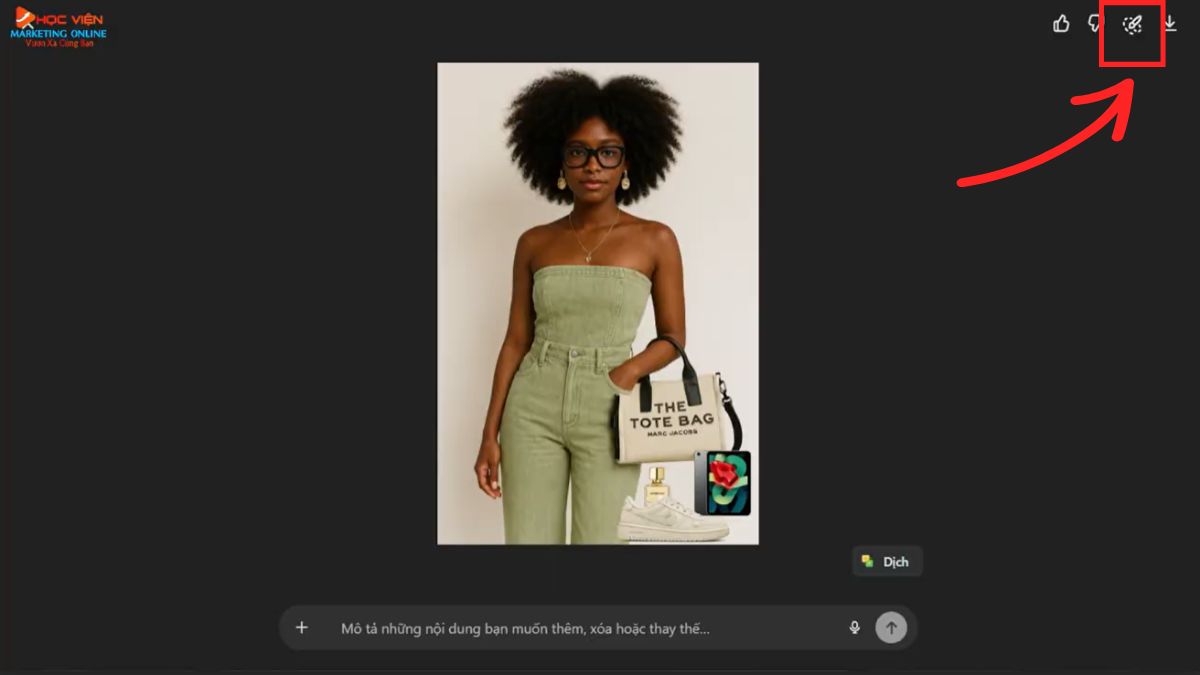
- Tô vào phần cần chỉnh sửa.
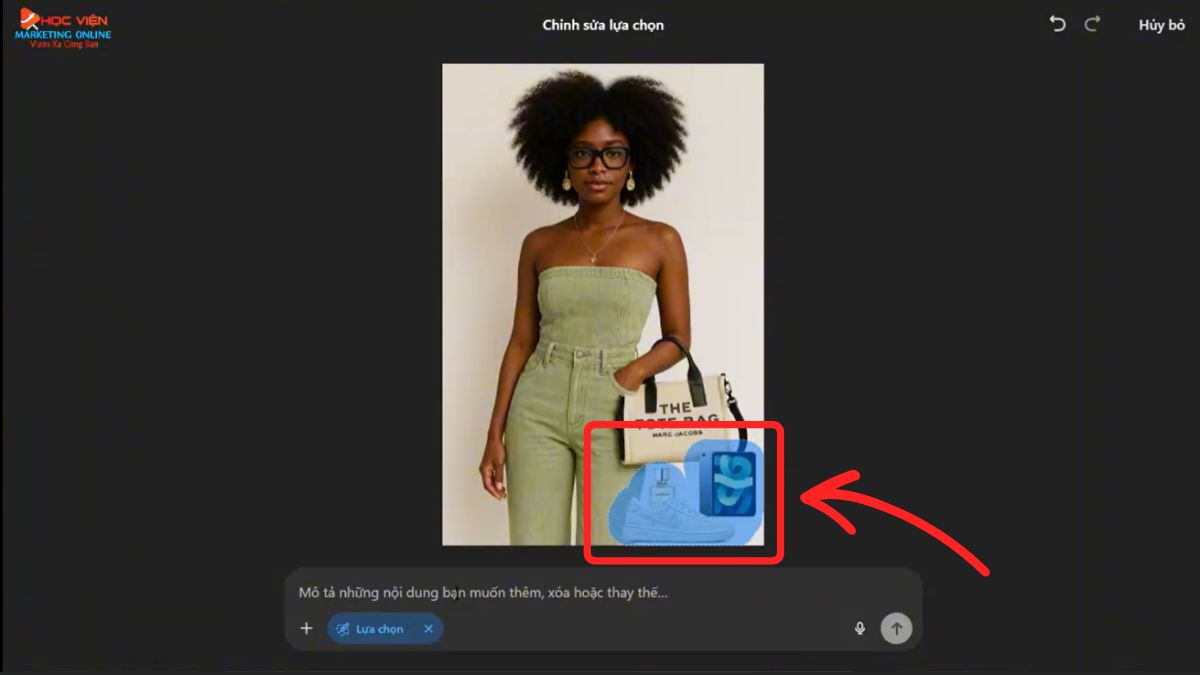
- Nhập yêu cầu chỉnh sửa cụ thể (ví dụ: "remove" để xóa chi tiết bị lỗi), sau đó gửi yêu cầu.
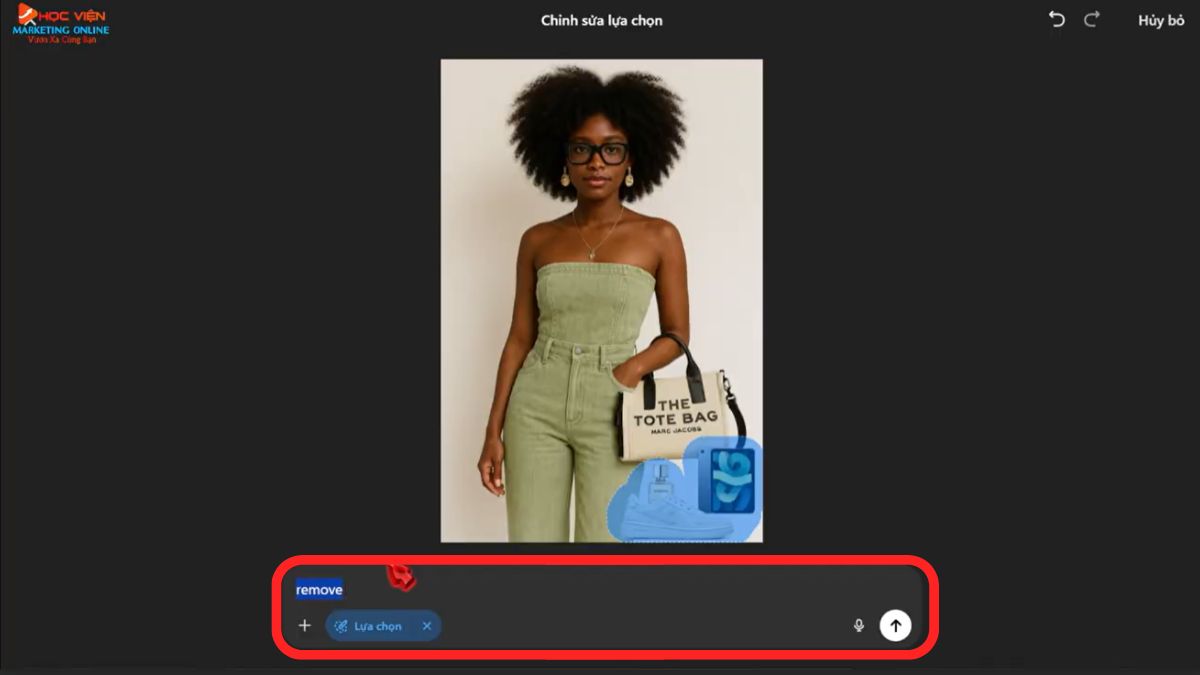
- Xem kết quả.
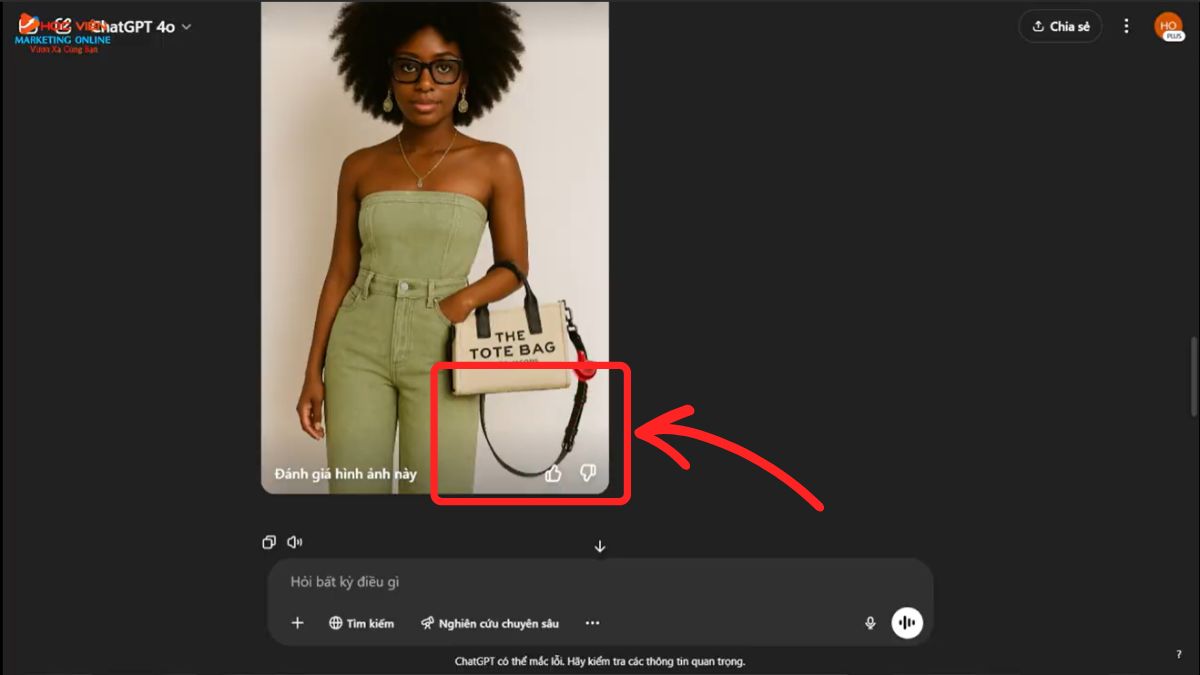
Tạo thiết kế thời trang từ bản phác thảo
- Ngoài ra, bạn cũng có thể ứng dụng ChatGPT để tạo thiết kế thời trang từ bản phác thảo.
- Bạn chỉ cần tải lên hình ảnh bản phác thảo và nhập prompt cụ thể để ChatGPT thiết kế.
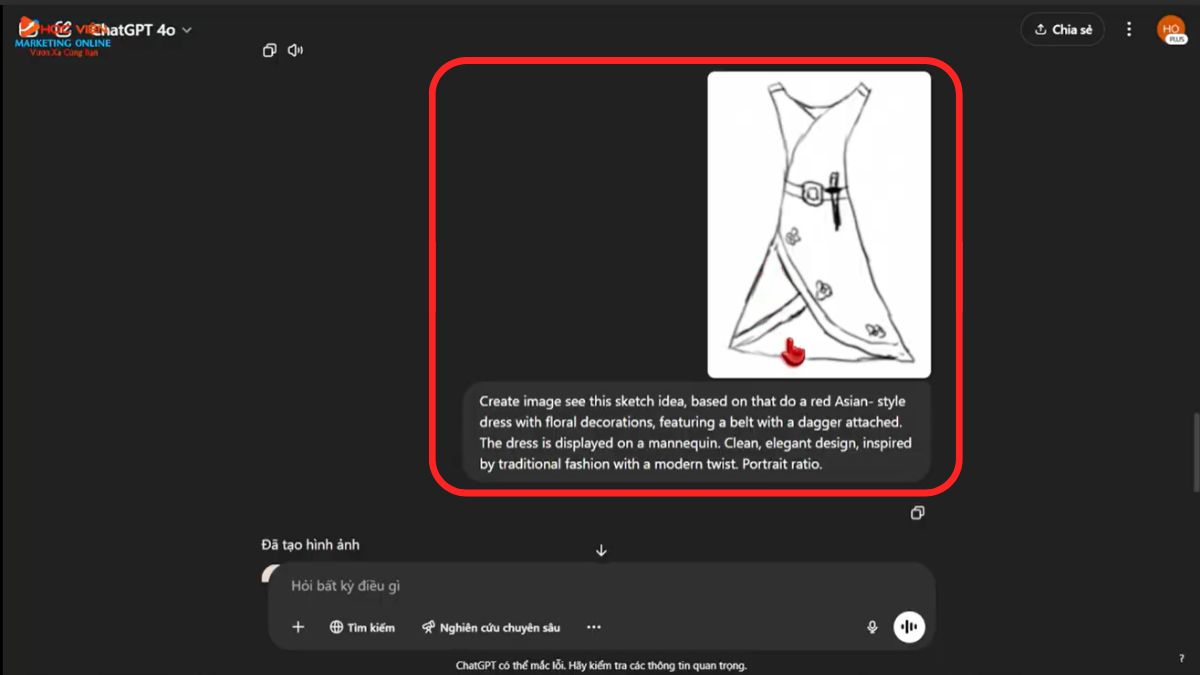
- Sau đó gửi yêu cầu và xem kết quả.
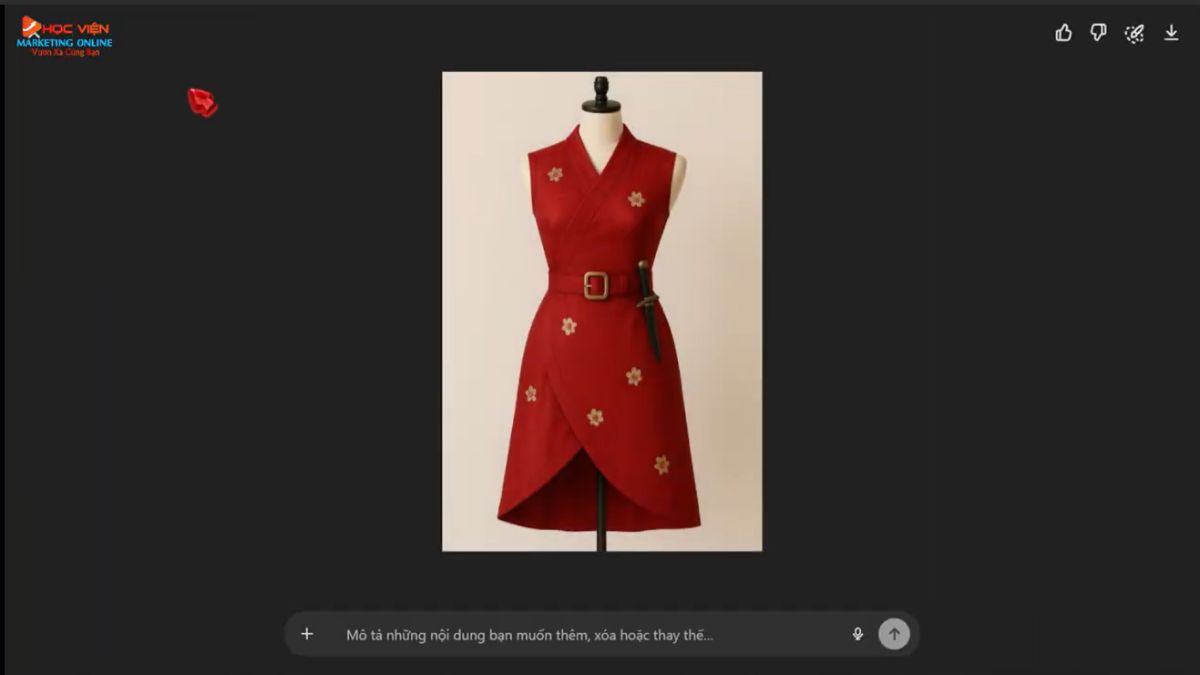
Điều khiển camera trong bức ảnh và đồng nhất nhân vật
Bước 1: Chuẩn bị nhân vật và cảnh ban đầu
- Bắt đầu bằng cách thêm vào khung chat hình ảnh của các nhân vật bạn muốn sử dụng, bạn có thể yêu cầu ChatGPT tạo ra chúng.
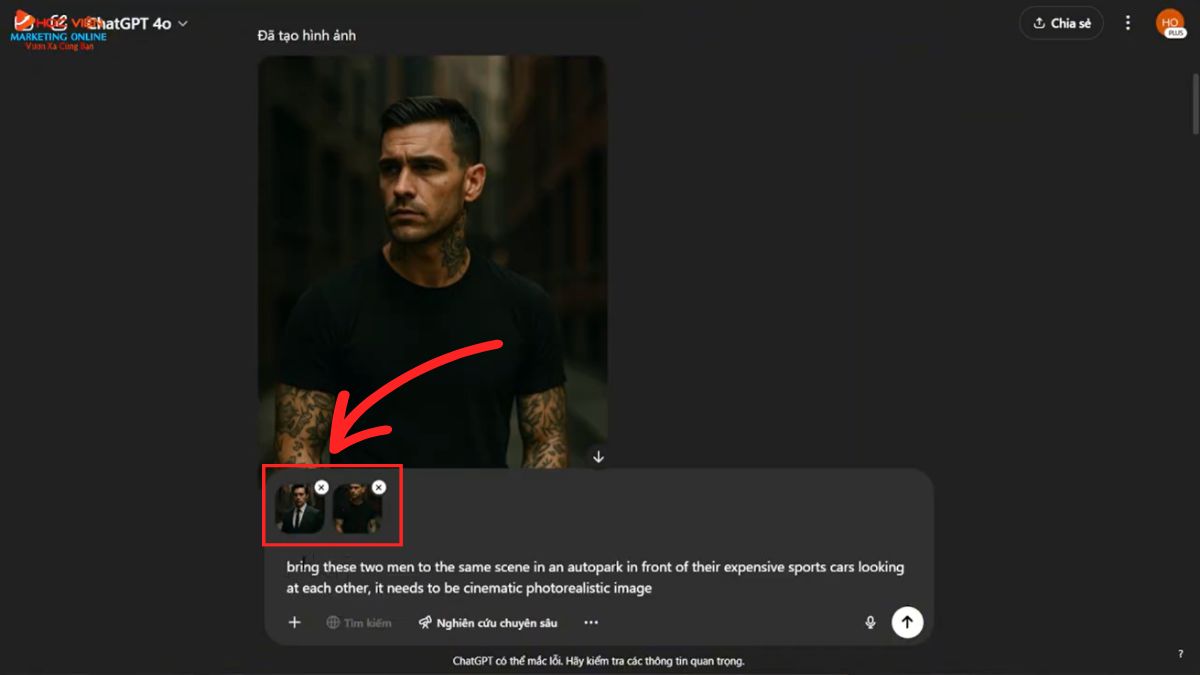
- Sau đó, bạn nhập prompt mô tả nhân vật cùng bối cảnh bạn mong muốn. Bạn có thể thêm phong cách ảnh rồi gửi yêu cầu.
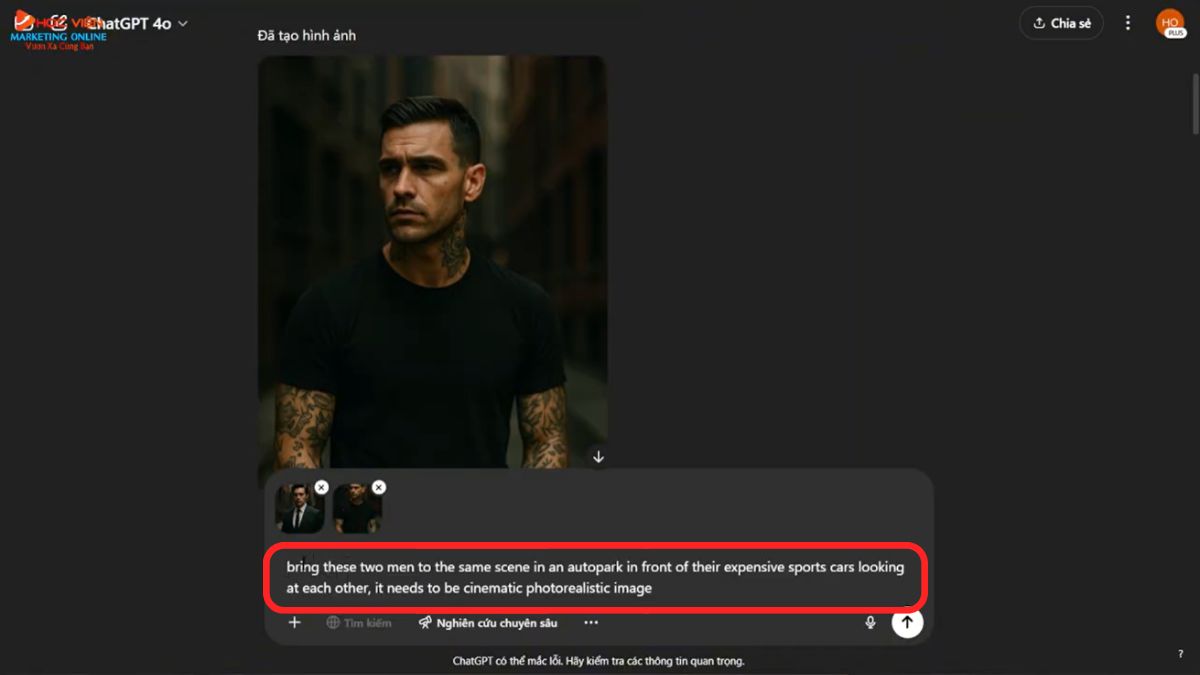
Bước 2: Tải ảnh và thêm lại vào chat
- Sau khi ChatGPT tạo ra bức ảnh đầu tiên với các nhân vật trong bối cảnh mong muốn, bạn sẽ tải bức ảnh này về máy.
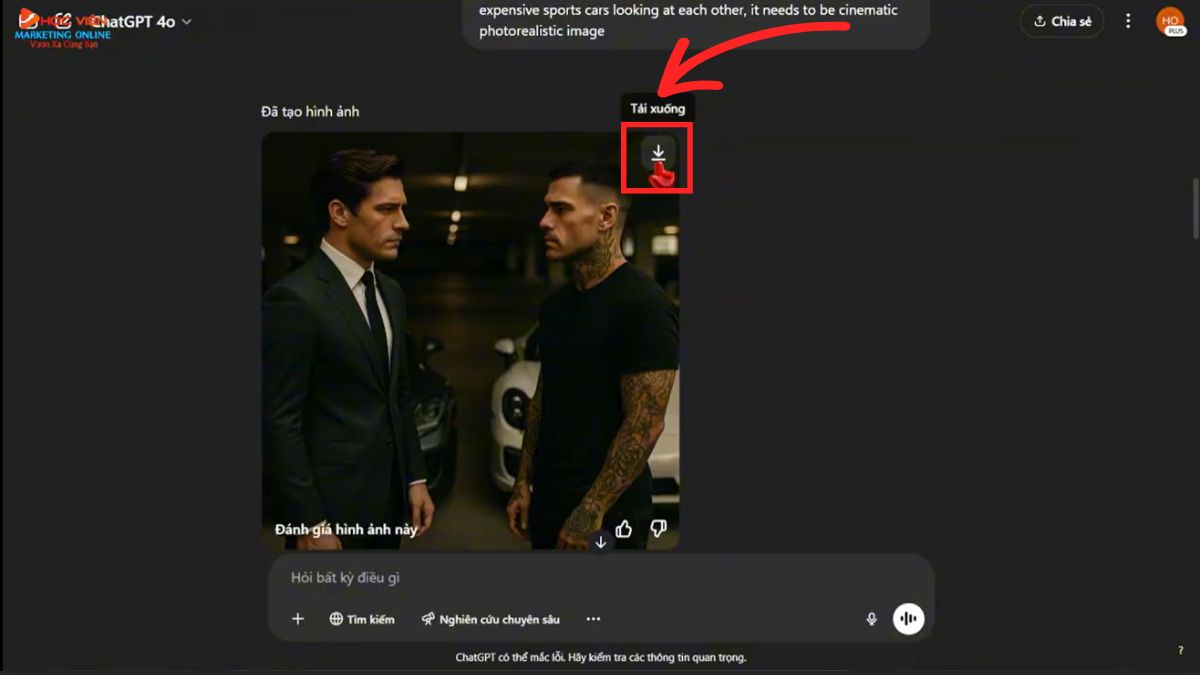
Prompt: “Đưa 2 người đàn ông này vào cùng một cảnh trong bãi đậu xe ô tô trước những chiếc xe thể thao đắt tiền của họ. Họ đang nhìn nhau. Hình ảnh mang phong cách Cinematic.”
- Tiếp theo, thêm lại bức ảnh đó vào khung chat để Chat GPT có thể sử dụng nó làm cơ sở cho các chỉnh sửa tiếp theo.
Bước 3: Thay đổi góc nhìn camera và yêu cầu đồng nhất nhân vật
- Sử dụng một prompt mới để yêu cầu ChatGPT thay đổi góc nhìn camera của bức ảnh đã tạo.
- Bạn cần yêu cầu ChatGPT giữ nguyên các nhân vật và bối cảnh cực kỳ nhất quán, đặc biệt là giữ nguyên khuôn mặt và trang phục của nhân vật.
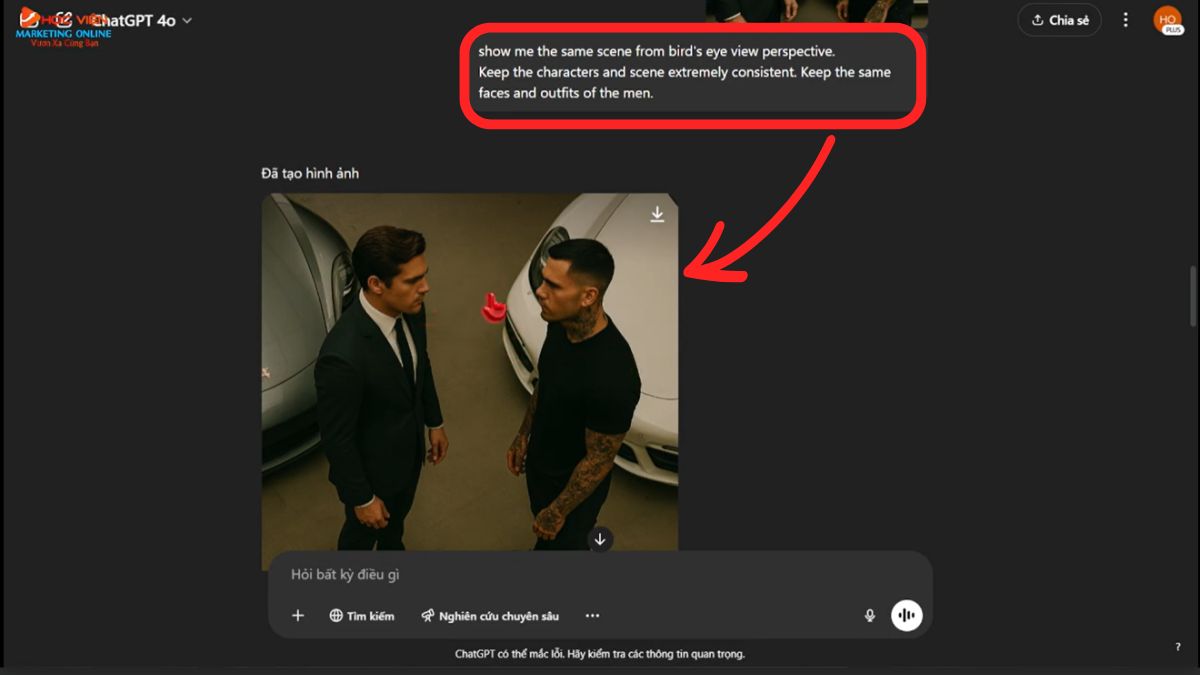
Prompt góc nhìn trên cao: "Cho tôi xem cảnh tương tự với góc nhìn trên cao. Quan trọng nhất, hãy giữ nguyên các nhân vật và bối cảnh nhất quán, giữ nguyên khuôn mặt, trang phục của 2 nhân vật nam giới này."
Sau khi ChatGPT tạo ra bức ảnh với góc nhìn mới, bạn tải bức ảnh này về máy và lặp lại quy trình (thêm ảnh vào chat, dùng prompt yêu cầu góc nhìn khác và đồng nhất nhân vật) để tạo ra nhiều cảnh quay từ các góc khác nhau.
Hướng dẫn cách sử dụng ChatGPT tạo mô hình bản thân
Sử dụng ChatGPT trực tiếp với ảnh của bạn làm đầu vào
Bước 1: Đầu tiên, bạn bấm vào biểu tượng ba chấm, sau đó chọn "Tạo hình ảnh".
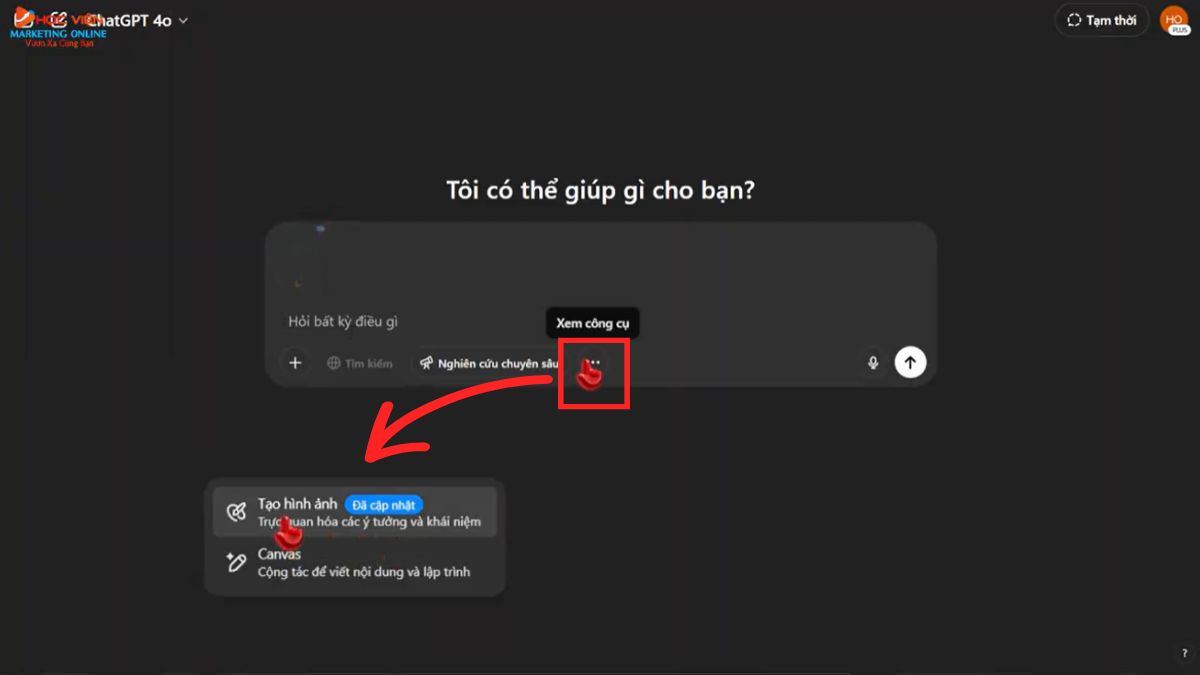
Bước 2: Nhập Prompt yêu cầu: Sử dụng một cấu trúc Prompt cụ thể để mô tả phong cách, bối cảnh, chi tiết bạn muốn xuất hiện trong ảnh, và các chi tiết khác như giới tính, trang phục, vật cầm trên tay, tên, nghề nghiệp.
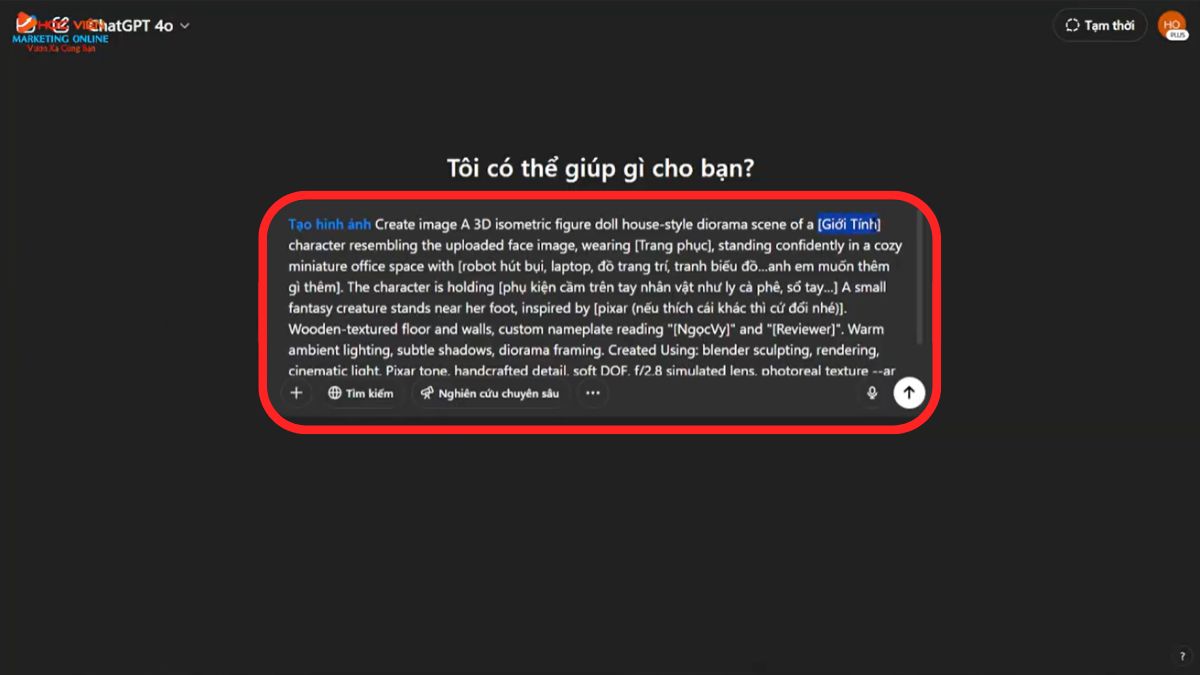
Bước 3: Thêm ảnh của bản thân: Sử dụng nút dấu cộng để tải lên một bức ảnh của bạn từ máy tính hoặc kéo ảnh trực tiếp vào khung chat.
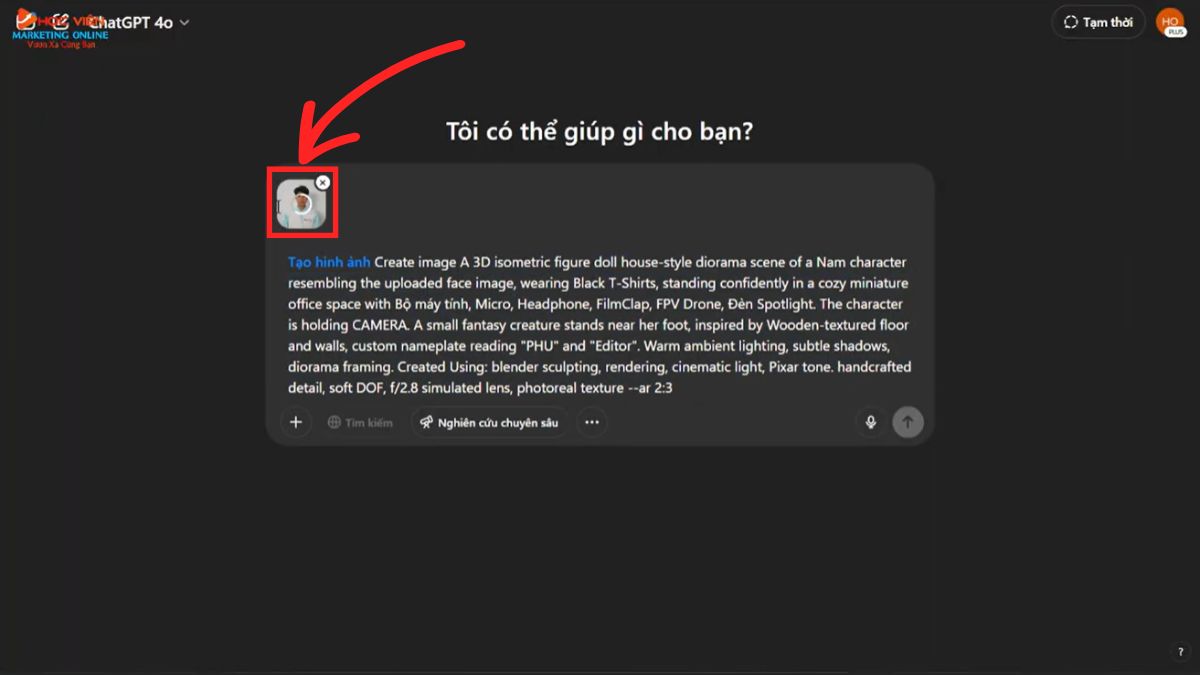
Bước 4: Yêu cầu tạo ảnh: Bạn bấm gửi yêu cầu để ChatGPT tạo ảnh và sau đó xem kết quả.
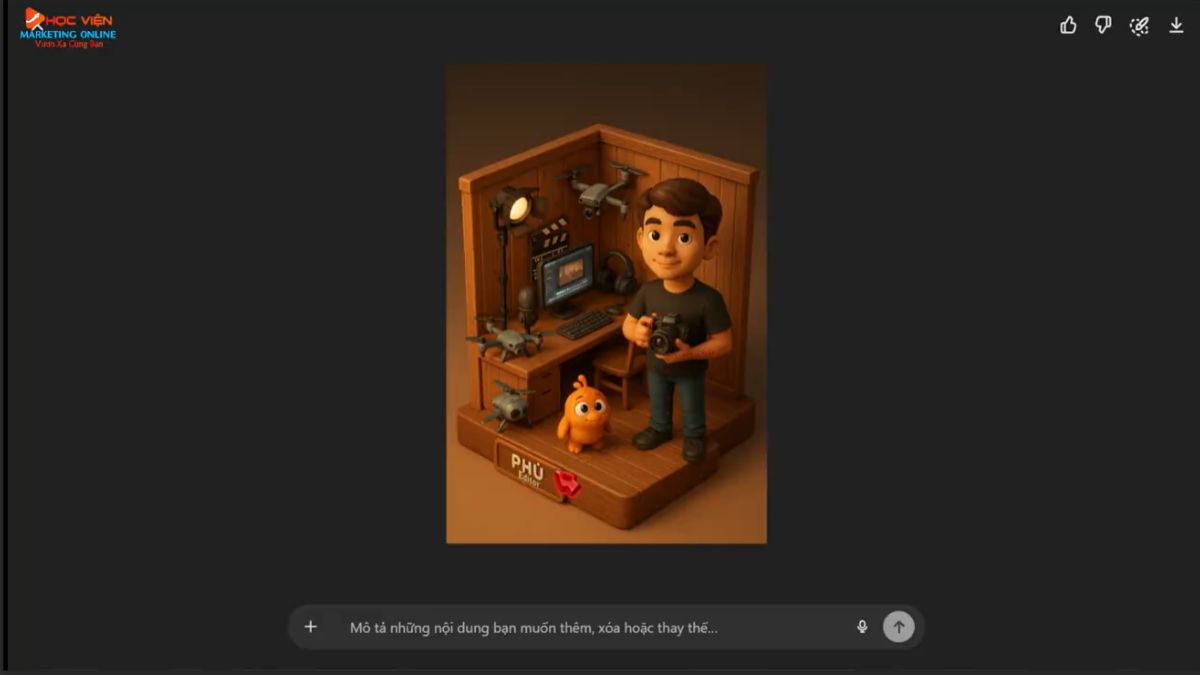
Kết hợp ChatGPT và công cụ hoán đổi khuôn mặt (FaceSwapper)
Nếu bức ảnh tạo ra từ ChatGPT theo cách 1 chưa đủ giống khuôn mặt của bạn, bạn hãy sử dụng thêm công cụ hoán đổi khuôn mặt:
Bước 1: Tạo ảnh với ChatGPT (theo cách 1): Thực hiện các bước 1-4 của cách 1 để có được bức ảnh do công cụ này tạo ra dựa trên Prompt và ảnh của bạn.
Bước 2: Truy cập trang web https://faceswapper.ai/ và chọn tính năng “Face Swapper”.
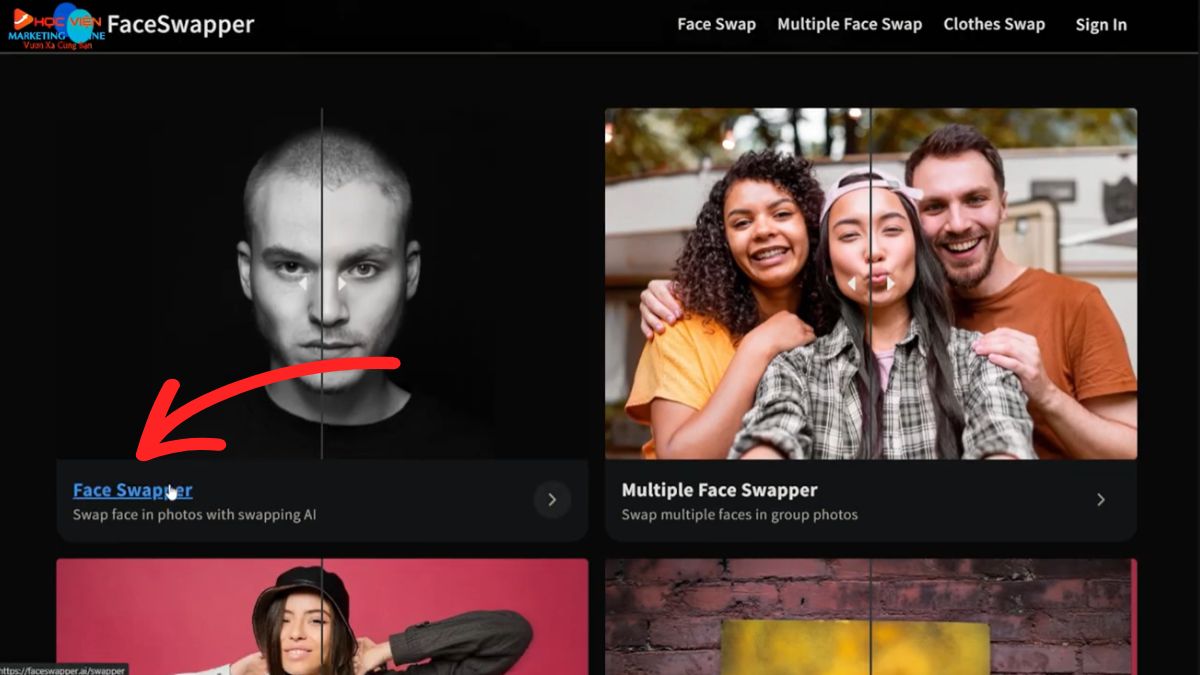
Bước 3: Tải ảnh lên:
- Phần thứ nhất: Tải lên bức ảnh cận gương mặt của bạn.
- Phần thứ hai: Tải lên bức ảnh do ChatGPT tạo.
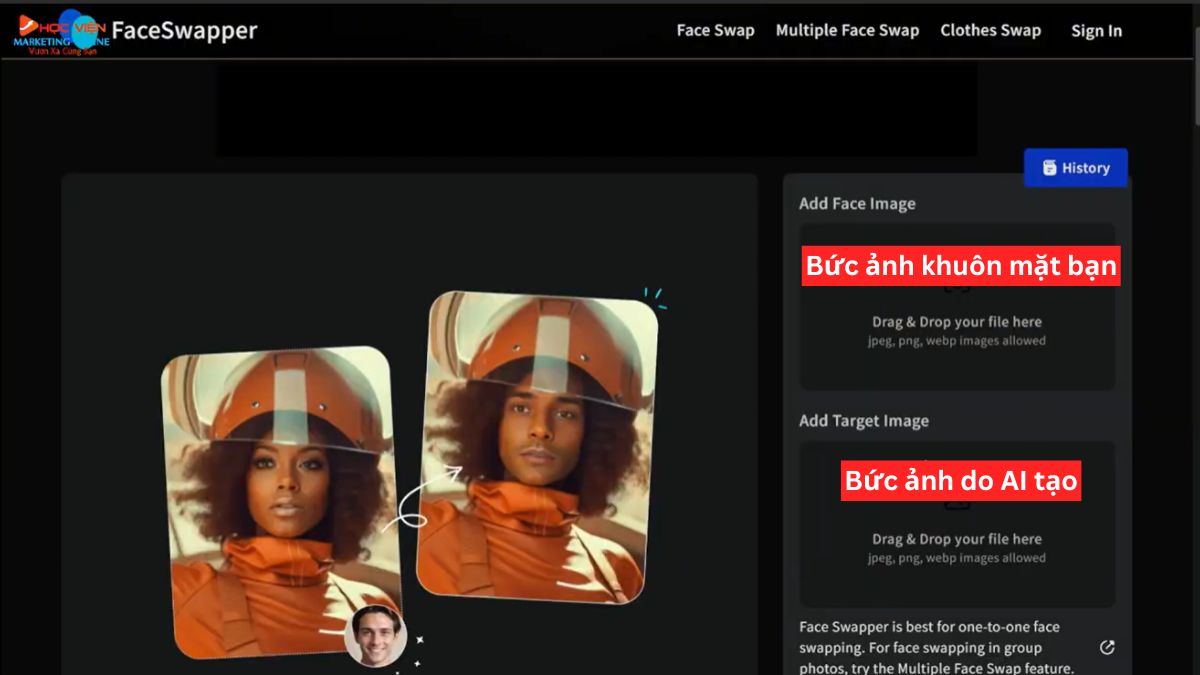
Bước 4: Thực hiện hoán đổi khuôn mặt: Bấm vào phần "Upload and Start" để công cụ thực hiện hoán đổi khuôn mặt.
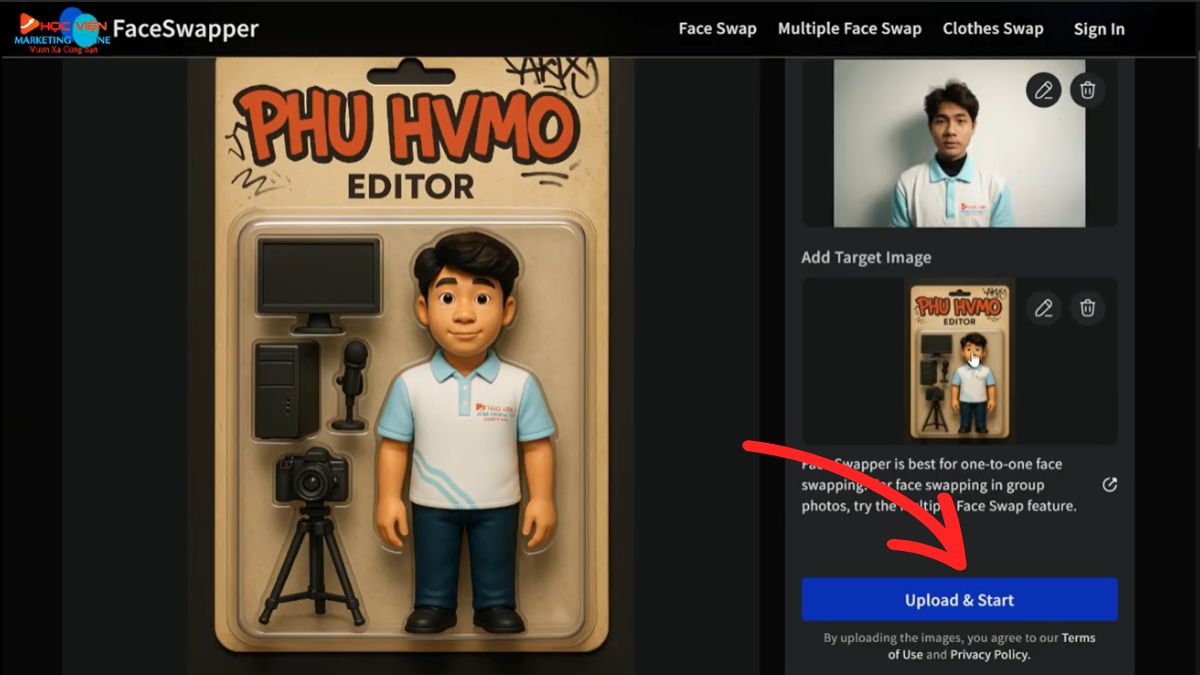
Bước 5: Kiểm tra và tải ảnh: Sau khi xử lý xong, bạn sẽ thấy bức ảnh mới với khuôn mặt của bạn đã được ghép vào bức ảnh AI tạo. Bấm "download" để tải ảnh về.
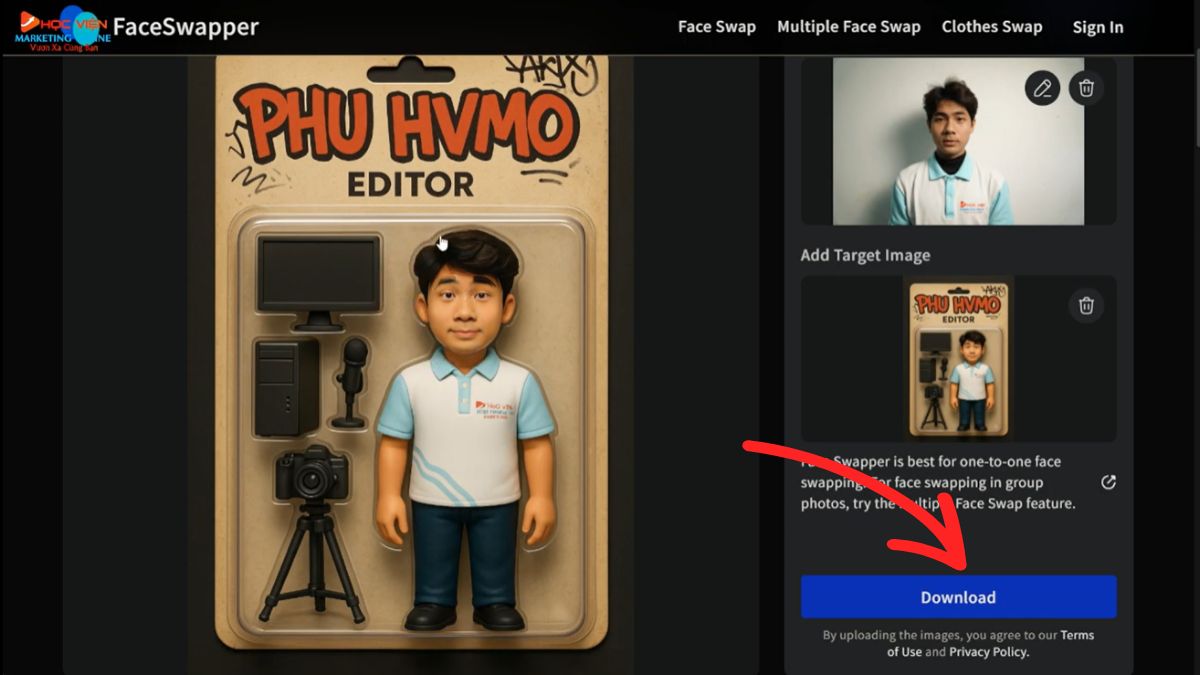
Tương tác hỏi- đáp với ChatGPT
Bạn có thể chọn “Sử dụng chế độ thoại” ở bản web trên máy tính.
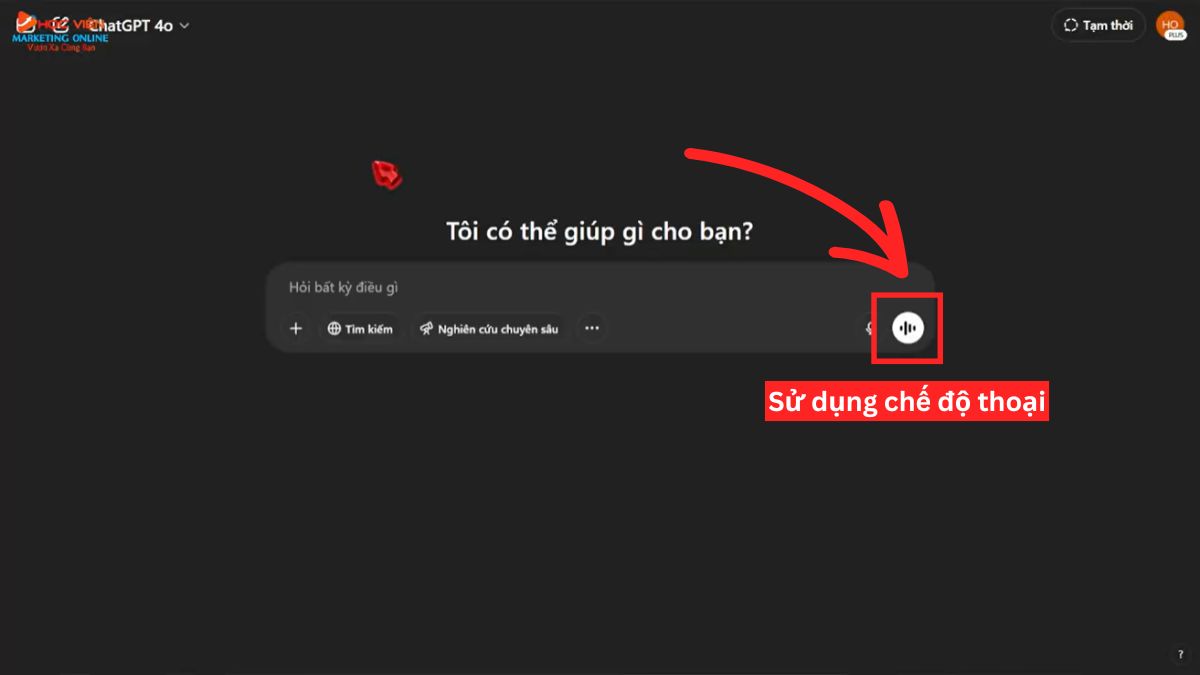
Hoặc sử dụng tính năng “Camera” trên điện thoại để vừa hỏi vừa quay trực tiếp về thứ gì đó cụ thể bạn cần giải đáp.
Để tiến hành hỏi - đáp trực tiếp trên điện thoại, bạn hãy:
- Bấm vào biểu tượng “Chế độ thoại” ở góc dưới bên phải màn hình.
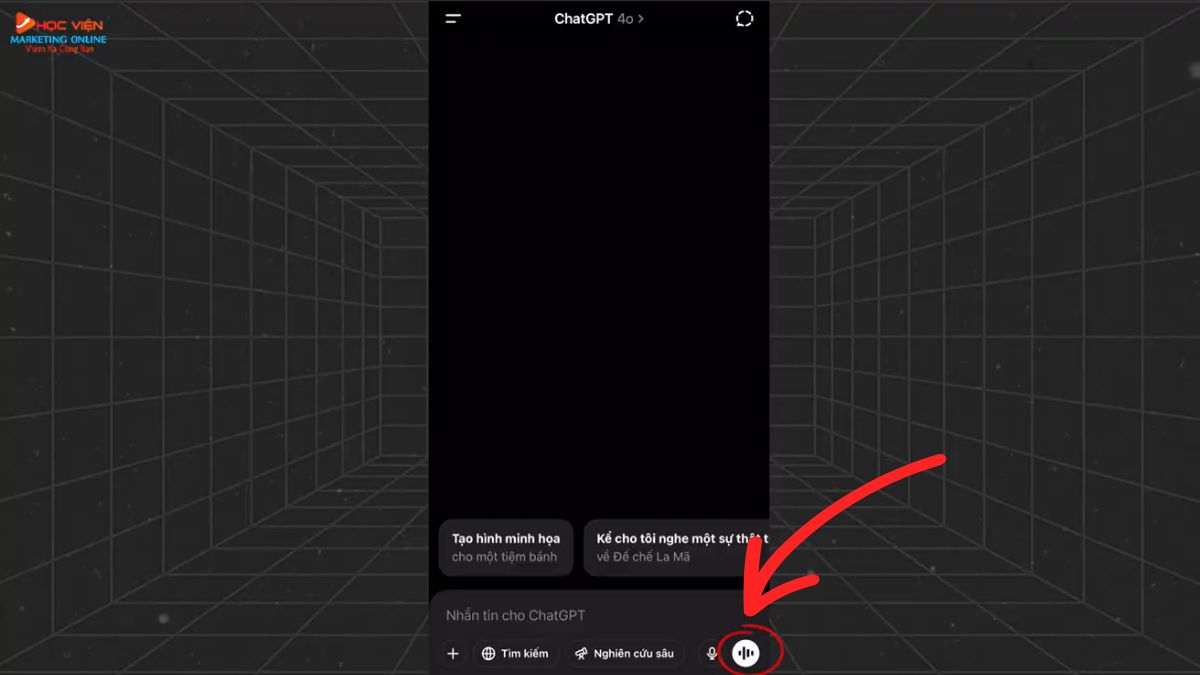
- Sau đó, bấm vào biểu tượng “Camera” để bắt đầu quay.
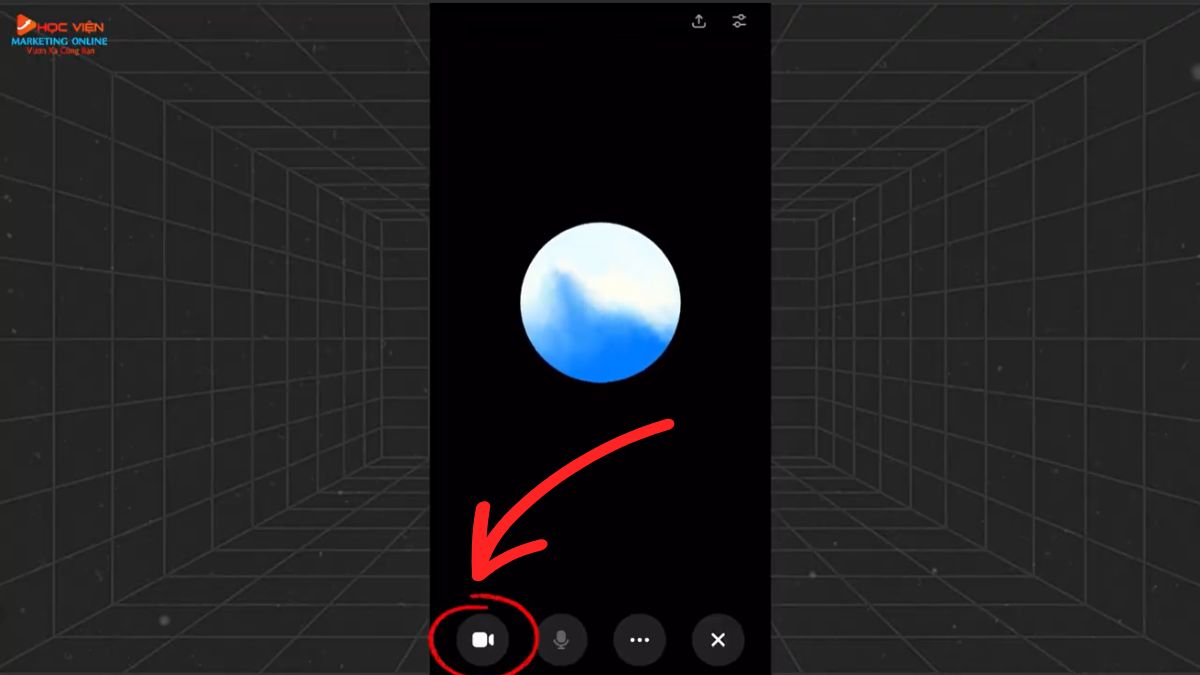
- Sau khi đã ở trong chế độ này, bạn có thể nói chuyện hoặc chỉ camera vào vật thể và đặt câu hỏi, ChatGPT sẽ đưa cho bạn câu trả lời hợp lý nhất.
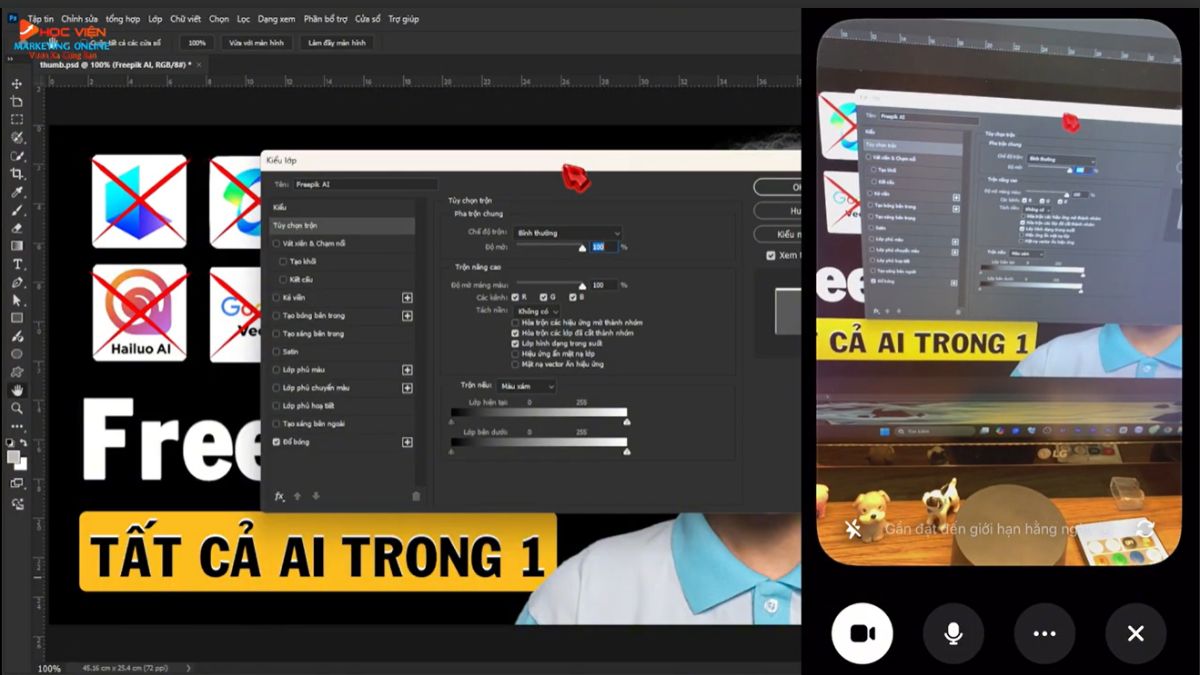
Bằng cách làm chủ ChatGPT, bạn sẽ không chỉ tối ưu hóa thời gian mà còn khai thác được tiềm năng sáng tạo vô tận trong công việc và giải trí. Hãy khám phá và trải nghiệm những tính năng nâng cao của công cụ này để mở rộng khả năng sáng tạo của bản thân, đưa trải nghiệm công nghệ của bạn lên một tầm cao mới.
Thông tin liên hệ
Học Viện Marketing Online
Khóa học truyền nghề AI/ Youtube/ TikTok và Marketing chất lượng cao cho Doanh nghiệp/ Cá nhân
Hotline/Zalo: 0878 779 111
Trụ sở 1: CT5- X2 KĐT Linh Đàm- Hoàng Mai- Hà Nội
Trụ sở 2: 67 Nam Dư- Hoàng Mai- Hà Nội
Trự sở 3: Số 1 Trần Thủ Độ- Hoàng Mai- Hà Nội
Website: https://hocvienmarketingonline.com/
Youtube: https://www.youtube.com/c/H%E1%BB%8DcVi%E1%BB%87nMarketingOnlineNo1
Fanpage: https://www.facebook.com/HocVienMarketingOnline89?locale=vi_VN



